
Os presentamos un completo análisis del QNAP QuCPE-3034, un equipo que nos permitirá virtualizar redes de manera bastante avanzada, y todo ello a través de un sistema operativo QNE muy fácil de utilizar. Este modelo es uno de los más potentes que tenemos dentro de esta familia, aunque lógicamente por encima tenemos el modelo QuCPE-7012 con procesador Intel Xeon. Este modelo es una muy buena solución para integrar una red QuWAN en la empresa e interconectar diferentes sedes entre sí, con el objetivo de comunicarlas entre sí. Otra característica interesante es que tenemos la plataforma AMIZ Cloud integrada, para monitorizar y realizar ciertos ajustes a través de la nube del fabricante. A continuación, os vamos a descubrir todos los secretos de este nuevo modelo.
La familia QuCPE nos permitirá diseñar redes de manera muy avanzada, mientras que los equipos Qhora están orientados a pequeñas empresas e incluso usuarios domésticos, esta familia está orientada a pequeñas y medianas empresas donde necesiten muchas opciones de configuración y potencia de procesamiento. Gracias al sistema operativo QNE incorporado en este equipo, podemos tener una gran versatilidad a la hora de configurar lo que nosotros queramos.
Características técnicas
Este equipo tiene un hardware bastante potente en su interior, pero, sobre todo, lo más interesante es el sistema operativo y todas las posibilidades que es capaz de proporcionarnos.
Hardware
Este dispositivo dispone de un potente procesador Intel Atom C3758R de ocho núcleos y una velocidad de 2.4GHz, una característica muy importante, es que en el sistema operativo podemos definir qué tarea puede realizar un determinado núcleo de procesador, ya sea de manera compartida o en exclusiva, por lo que nos da la posibilidad de definir el núcleo de procesamiento y cuántos. El procesador soporta Intel QAT, SR-IOV y también Intel DPDK, para tener el máximo rendimiento posible en condiciones de virtualización.
Respecto a la memoria RAM, tenemos un total de 16GB de memoria RAM DDR4 (2 módulos de 8GB), según las especificaciones técnicas podemos ampliarla hasta los 128GB de capacidad (2 módulos de 64GB de RAM DDR4), no obstante, creemos que antes llegarás a un cuello de botella en el procesador antes que agotar la memoria RAM, aunque todo dependerá de cuántas máquinas virtuales y contenedores levantes.
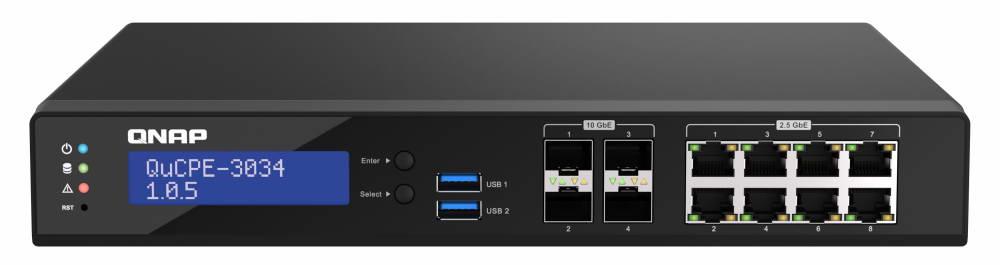
El QuCPE-3034 dispone de 12 puertos, tenemos un total de 4 puertos SFP+ a 10Gbps de velocidad y 8 puertos 2.5G Multigigabit. Gracias al sistema operativo, podemos definir cualquier puerto como WAN, como LAN o como VNF (puerto virtual para asignarlo posteriormente a una VM). Además, también tenemos un puerto de consola RJ-45 para acceder a la administración del equipo.
En cuanto al almacenamiento, tenemos 2 ranuras M.2 NVMe 2280, aquí es donde almacenamos tanto el sistema operativo como las VM y también todas las configuraciones. Si instalamos dos unidades M.2 NVMe se configurará automáticamente como un RAID 1 para protegerse frente a la rotura de uno de los SSD. En el caso de instalar primero uno y luego otro, tenemos la posibilidad de usarlo como unidad de datos. También tenemos dos puertos USB 3.2 Gen 1 tipo A para conectar unidades externas y realizar copias de seguridad externas. Lo mejor es instalar dos unidades M.2 y configurarlo como RAID 1, y posteriormente añadir un disco por USB como almacenamiento externo.
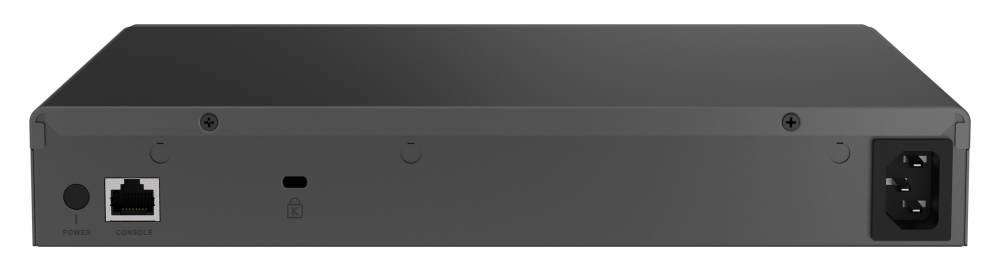
En uno de los laterales tenemos una pequeña rejilla de ventilación, para que entre aire frío de fuera, y también tiene dos ventiladores de 4cm para refrigerar adecuadamente los componentes internos del equipo, extrayendo el aire caliente. La potencia máxima que necesita este equipo es de 60W, las dimensiones son bastante reducidas ya que tiene 28,5cm de ancho, 23,7cm de profundidad y 4,6cm de alto, por supuesto, se puede enrackar sin ningún problema.
Ahora que ya sabéis a nivel de hardware qué es lo que tiene este equipo, os vamos a hablar de las características clave del sistema operativo QNE.
Sistema operativo QNE
QNE es el sistema operativo para la virtualización de redes de manera muy avanzada, tenemos la posibilidad de definir cualquier puerto como WAN, LAN o como VNF. Sin lugar a dudas, este último modo VNF es el que más «juego» te dará, ya que, al elegir este modo de configuración de puerto, podrás asignarlo posteriormente a Virtualization Station en la máquina virtual que tú quieras, ya sea con pfSense, OPNsense e incluso también routerOS de Mikrotik. De esta forma, podremos tener un completo firewall o router en este equipo, y todo ello virtualizado.
No hay que olvidar que también tenemos a nuestra disposición Container Station, por lo que tenemos la posibilidad de desplegar diferentes contenedores Docker para aumentar las posibilidades del equipo.
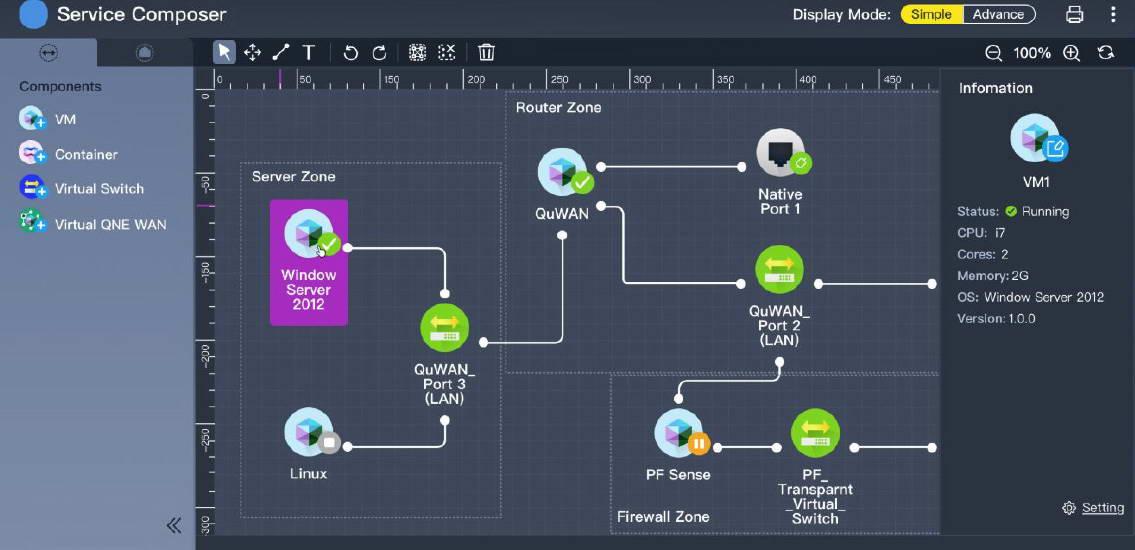
Una característica de QNE y QNAP, es que tenemos integrada la solución QuWAN del fabricante para usar SD-WAN e interconectar sedes de empresas. Con el fin de monitorizar toda la red y el equipo, también podemos integrarlo en AMIZ Cloud de forma totalmente gratuita, nos mostrará la configuración general e incluso las máquinas virtuales y los contenedores Docker que tengamos levantados.
En RedesZone hemos realizado un completo vídeo donde podéis ver en detalle todo sobre este nuevo equipo QuCPE-3034:
Ahora que ya conocéis todas las características técnicas, tanto a nivel de hardware como las posibilidades del sistema operativo QNE, vamos a irnos al análisis externo para que veáis en detalle cómo es este equipo para virtualizar redes.
Análisis externo
Este QNAP QuCPE-3034 viene en una caja de pequeñas dimensiones, ya que el propio equipo no es demasiado grande. En la parte frontal de la caja podemos ver una gran pegatina con el modelo exacto del equipo, para qué sirve y cuáles son sus principales características a nivel de software, ya que, sin lugar a dudas, es lo más interesante de todo porque el sistema operativo QNE nos permitirá una gran versatilidad.
En el interior de la caja veremos el QuCPE-3034 perfectamente protegido, justo debajo y a la izquierda es donde tenemos todos los accesorios y también la documentación relacionada con el equipo. El contenido de la caja es el siguiente:
- QNAP QuCPE-3034.
- Cable de red Ethernet Cat5e.
- Cable de alimentación con conector Schuko.
- Dos disipadores para las unidades M.2 NVMe.
- Cuatro tacos de goma antideslizantes.
- Seis tornillos y dos soportes para enrackar el equipo.
- Guía de instalación rápida.
- Garantía limitada del producto y garantía extendida.
- Manual para instalar los disipadores M.2 NVme del equipo.
En la siguiente galería podéis ver todos los detalles:



La guía de instalación rápida incorporada en este equipo, nos permitirá conocer de primera mano cuál es el contenido de la caja. También tenemos información sobre cómo retirar la tapa superior del equipo, así como instalar las unidades M.2 NVMe y volver a poner la tapa de nuevo. Finalmente, podemos ver un esquema de cómo conectarlo a la corriente eléctrica y también al ordenador para empezar a realizar todas las configuraciones al equipo.
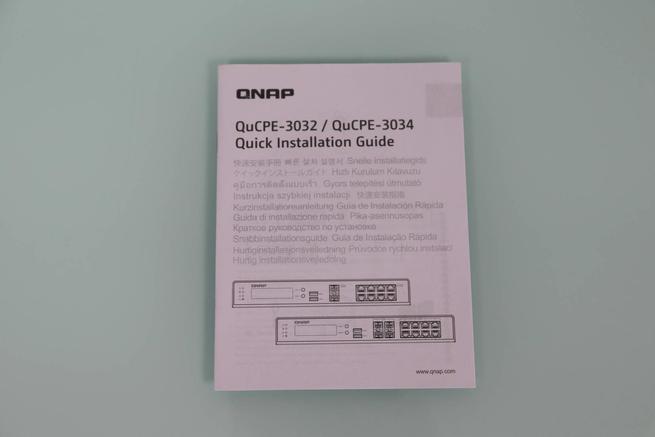
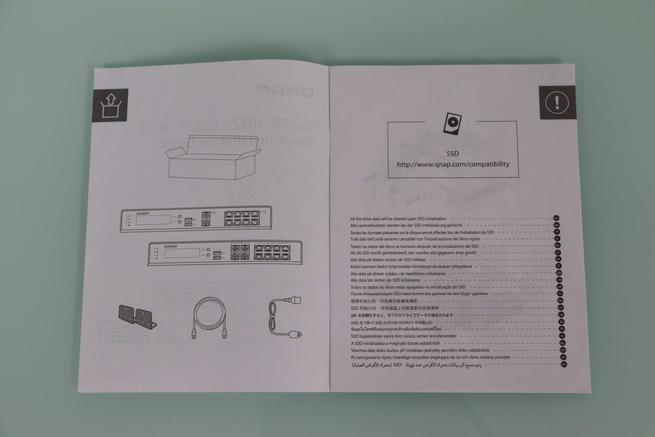
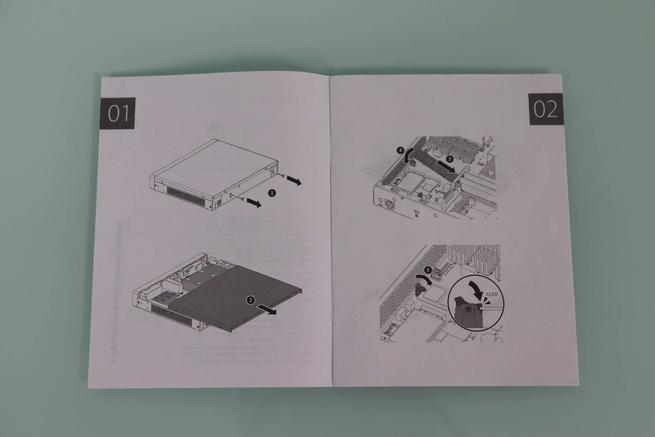
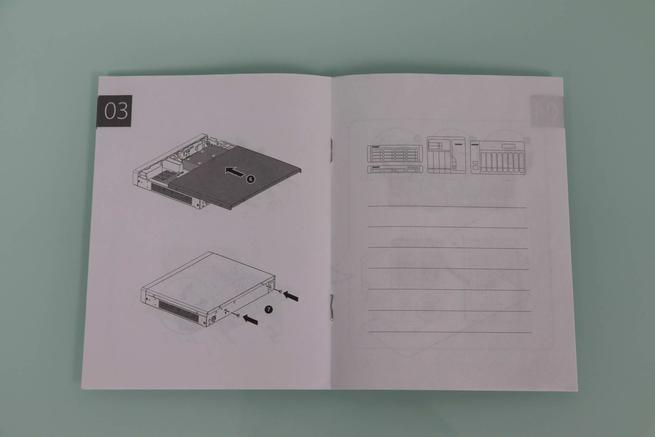
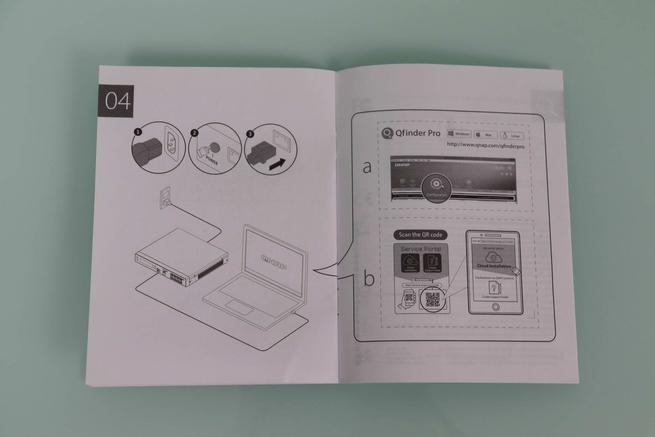
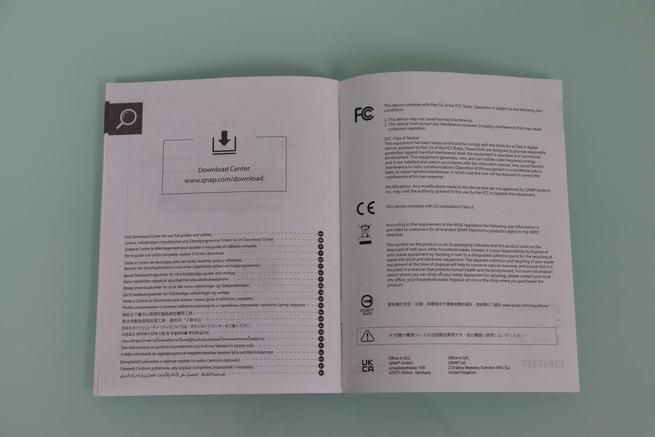
Como parte de la documentación, también tenemos el típico folleto de la garantía extendida del fabricante, así como todas las condiciones de la garantía limitada. Finalmente, QNAP ha incorporado una guía paso a paso sobre cómo debemos instalar los disipadores incorporados en la caja en los M.2 NVMe, con el objetivo de que trabajen a la temperatura más baja posible y que no tengamos problemas de rendimiento.
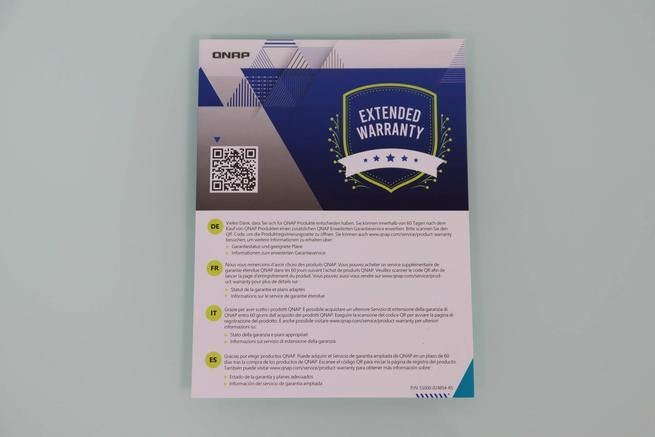
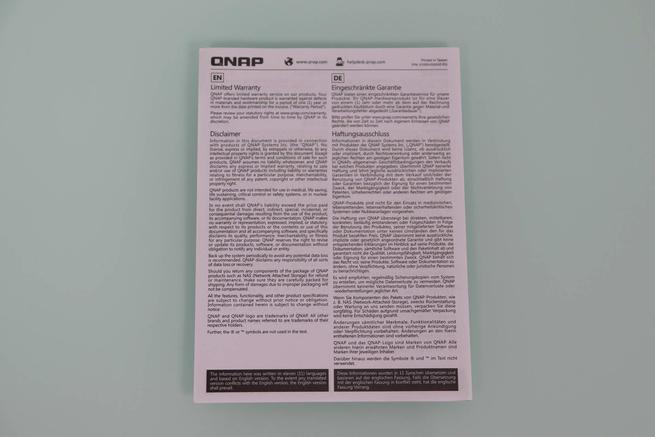
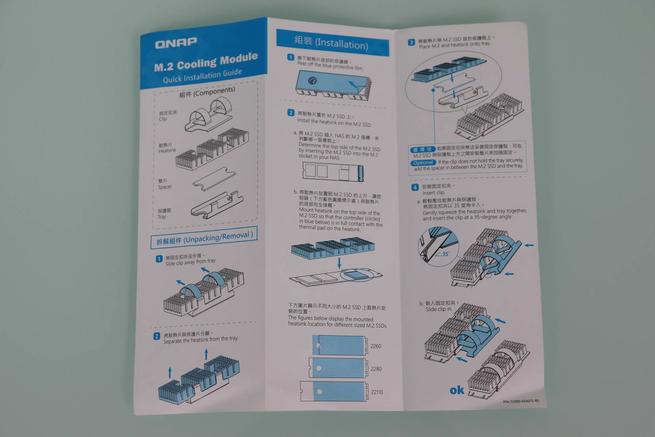
Los accesorios incorporados en la caja constan de los dos soportes y los tornillos necesarios para enrackar el equipo, también tenemos las cuatro almohadillas antideslizantes por si queremos poner el equipo encima de una mesa. Los disipadores que ha incorporado QNAP con este equipo son de gran calidad, nos permitirán bajar varios grados la temperatura de funcionamiento de las unidades M.2 NVMe.
También tenemos el cable de alimentación habitual, con conector de tres pines y conector Schuko. Finalmente, tenemos el cable de red Ethernet Cat5e para conseguir una velocidad de hasta 2.5Gbps sin ningún problema. No obstante, nuestra recomendación es que uses cables Cat 6 si piensas usar los puertos 2.5G Multigigabit, para tener el mejor rendimiento posible.




En la parte superior del QNAP QuCPE-3034 podemos ver una gran pegatina que nos indicará el modelo exacto del equipo, también tenemos el listado de especificaciones técnicas más relevantes, como el potente procesador Intel Atom C3758R, la memoria RAM máxima y la instalada, así como la velocidad y tipo de los diferentes puertos de red que tenemos disponibles. También hace referencia a las dos unidades M.2 NVMe, así como al sistema operativo QNE y las aplicaciones VNF que podemos ejecutar. Finalmente, tenemos referencia de que podemos usar la tecnología QuWAN incorporada en el sistema operativo, para comunicar sedes de empresas de manera muy fácil y rápida.

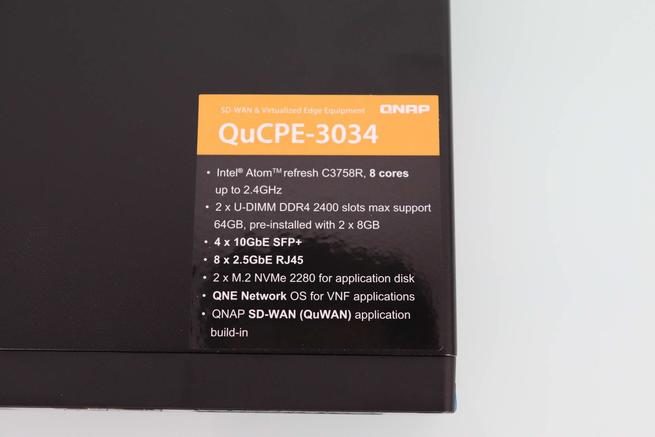
En la parte frontal de este equipo es donde tenemos todos los LEDs de estado del equipo, el display que nos mostrará información relevante, y también los dos botones para navegar por los diferentes menús (Enter y Select). En este display podremos ver el proceso de arranque, si existe algún tipo de fallo o problema, así como la versión de firmware QNE instalada, y la configuración básica de sus puertos de red.
En la parte central es donde tenemos los dos puertos USB 3.0 de alto rendimiento, estos puertos sirven únicamente para conectar una unidad de almacenamiento extraíble, y realizar copias de seguridad, almacenar las instantáneas y otro tipo de información para el buen funcionamiento del equipo. Por supuesto, también podemos usar estos puertos como servidor Samba, FTP, WebDAV y otros servicios de red para intercambio de archivos.
En cuanto a la parte derecha, podemos ver los 4 puertos SFP+ a 10Gbps de velocidad y los 8 puertos 2.5G Multigigabit. Cualquiera de estos puertos puede funcionar como WAN, LAN o como VNF para asignarlos a una máquina virtual que tengamos funcionando con Virtualization Station.



En el lateral derecho podemos ver los tres agujeros para atornillar el soporte para el rack, también tenemos una pequeña rejilla de ventilación para que entre aire frío del exterior y ayude a refrigerar correctamente los componentes internos. En el lateral izquierdo podemos ver otros tres agujeros para atornillar el soporte de rack, y los dos ventiladores de 4cm de diámetro para extraer el aire caliente del interior del equipo.


En la parte trasera encontraremos el botón de encendido y apagado del equipo, también tenemos un puerto de red Ethernet para gestión local del dispositivo fuera de banda. Justo a la derecha encontramos el conector Kensington para evitar robos, y también el conector de alimentación del equipo.



En la parte inferior podemos ver las marcas para poner los tacos de goma antideslizantes, también podemos ver una pegatina en la parte central con el modelo exacto del equipo, así como las características eléctricas de entrada y también las diferentes certificaciones que ha pasado.
Para desmontar este equipo, simplemente debemos quitar los dos tornillos que tenemos en la parte trasera, deslizar la bandeja superior y retirarla hacia arriba. Una vez hecho esto, ya tendremos acceso a todos los componentes internos del equipo.
En la zona superior izquierda veremos la zona de la fuente de alimentación, justo debajo las dos ranuras para instalar la memoria RAM, y debajo del disipador negro tenemos el procesador Intel Atom C3758R. Finalmente, abajo del todo tendremos los diferentes controladores Ethernet de los puertos 2.5G, y también los transceivers de los SFP+ a 10Gbps.



En la parte superior derecha podemos ver una ranura M.2 2242 para disco de arranque, esto lo puede usar QNAP para arrancar un sistema operativo QNE nuevo sin tocar la información de los SSD ya existentes, es decir, está orientado para temas de soporte técnico. Justo a la derecha podemos ver una ranura para instalar un módem 5G, ahora mismo no tenemos más información sobre esta característica que podría venir en unos meses en forma de una tarjeta QM2 con un módem 5G para conectarnos a la red de banda ancha móvil a modo de failover de la conexión.
Las dos ranuras M.2 NVMe nos permitirán instalar las unidades SSD correspondientes para tener el QNE plenamente operativo, y también para instalar todas las aplicaciones que usemos en su interior. Un aspecto muy importante, es que si instalamos dos unidades automáticamente las configurará en RAID 1, si instalamos solamente una, será la primera unidad donde se instalará todo por defecto dejando a la segunda para datos.




Tal y como podéis ver, este equipo es realmente interesante tanto a nivel de hardware, pero, sobre todo, a nivel de software gracias al sistema operativo QNE de QNAP. Ahora vamos a irnos al laboratorio de pruebas donde os enseñaremos el escenario y el rendimiento real que hemos conseguido.
Laboratorio de pruebas
Este equipo QuCPE-3034 está orientado a virtualizar redes, por ejemplo, instalando el sistema operativo orientado a firewall pfSense o OPNsense, pero también podemos instalar OpenWRT e incluso RouterOS con todas las funcionalidades avanzadas de routing. Las pruebas que hemos realizado con este equipo consisten en instalar el sistema operativo pfSense en el equipo, virtualizándolo con Virtualization Station, y asignando una interfaz física para la WAN de Internet y dos interfaces físicas para la LAN, las cuales formarán parte de la red local. De esta forma, podremos hacer las típicas pruebas LAN-LAN y LAN-WAN con diferente número de hilos TCP concurrentes.
Lo primero que debemos hacer es arrancar Virtualization Station, cargar la imagen de pfSense para que la añada al listado de imágenes, y crear la máquina virtual con los recursos que nosotros creamos conveniente. En nuestro caso, hemos usado 4 cores exclusivamente, 4GB de memoria RAM dedicados y un total de 250GB de capacidad en disco duro virtual. Por supuesto, añadimos un total de dos interfaces de red, una para la WAN de Internet y otra para la LAN.
Una vez que lo hayamos configurado, pinchamos en «Aceptar» pero aún no vamos a arrancar la VM.
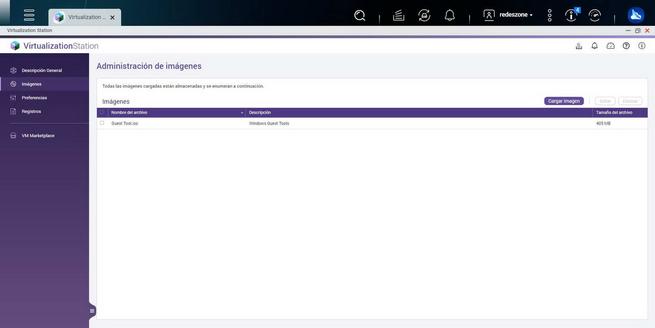
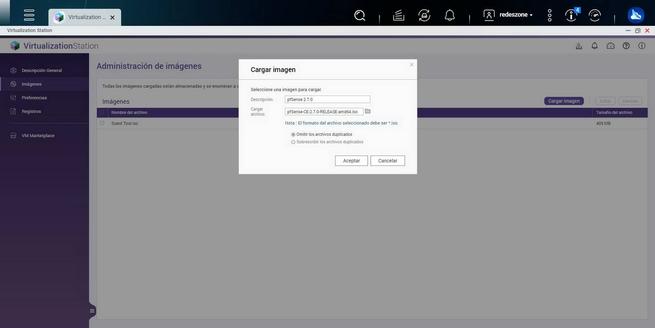
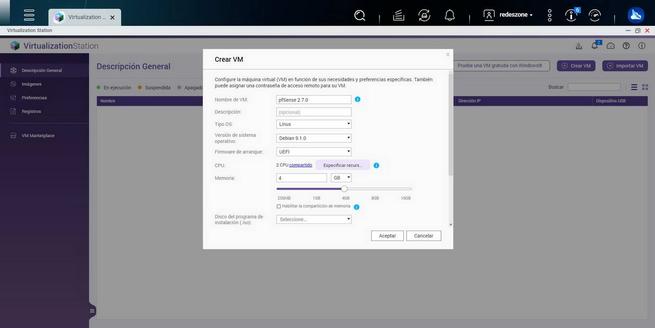
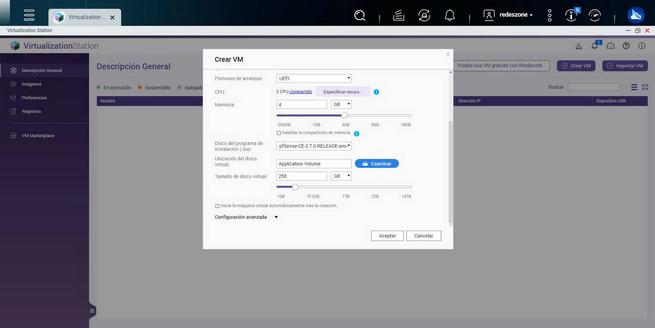
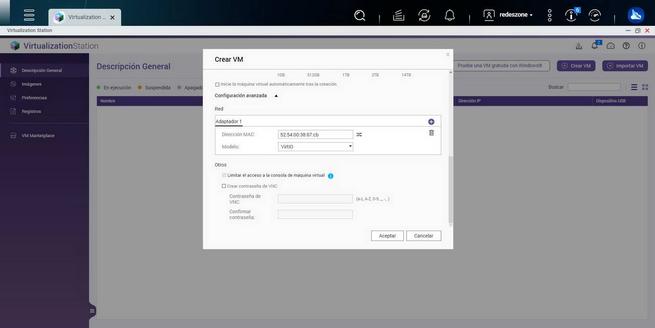
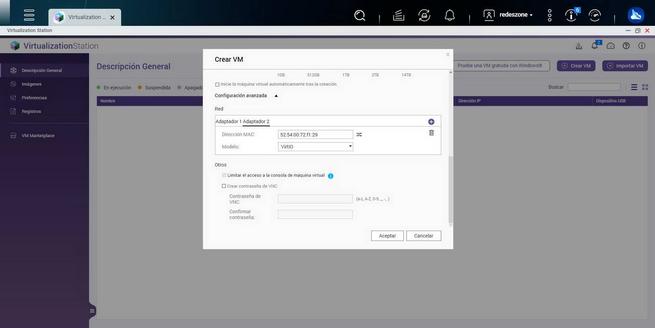
En la sección de configuración de la máquina virtual podremos configurar los cores de CPU para uso exclusivo.
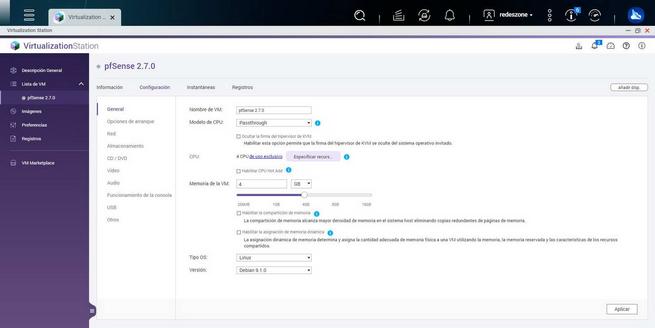
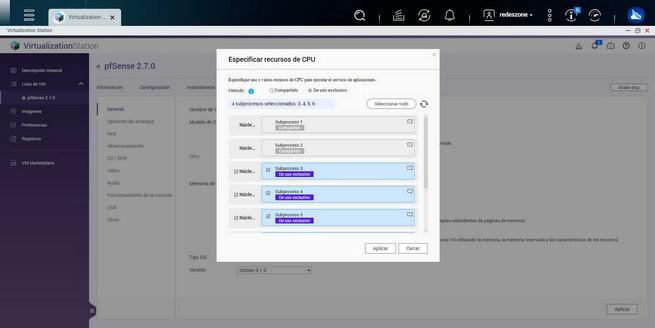
Lo más crítico de la configuración es la parte de adaptador de red, la configuración que nos permite QNAP es solamente «Red puenteada«, por lo que deberemos configurar adecuadamente los puertos físicos. Para ello nos vamos a la aplicación de «Network Manager» y elegimos tres puertos como VNF para posteriormente configurarlo con «Service Composer«.
Una vez hecho, nos vamos a la aplicación de «Service Composer«, sacamos la máquina virtual con pfSense, dos Virtual Switch y empezamos a conectar las interfaces físicas a esos Virtual Switch, tal y como podéis ver en la imagen. En la WAN tendremos un único puerto físico, pero en la LAN hemos incorporado un total de 2 puertos para hacer las pruebas LAN-LAN, simplemente lo que debemos hacer es sacar otro puerto y añadirlo al segundo Virtual Switch.
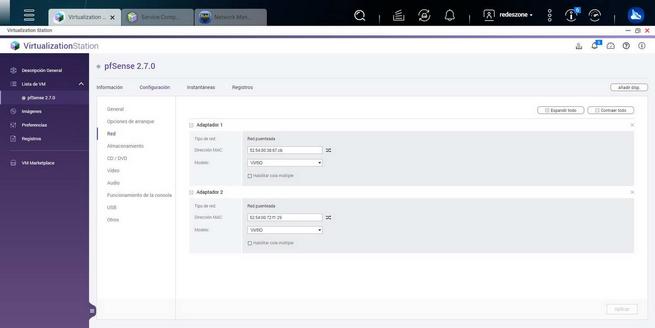
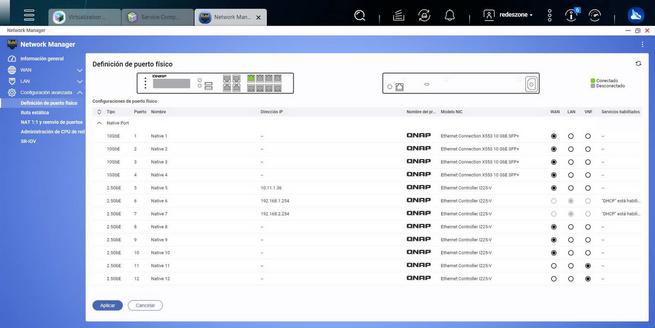
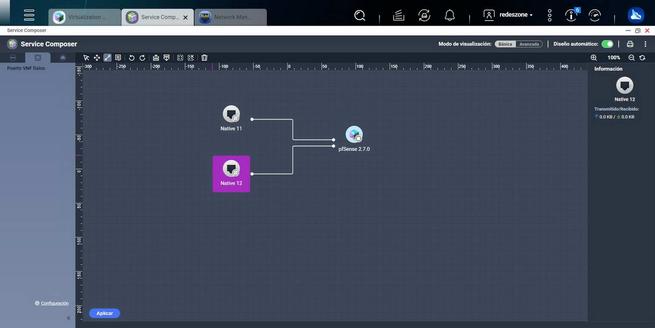
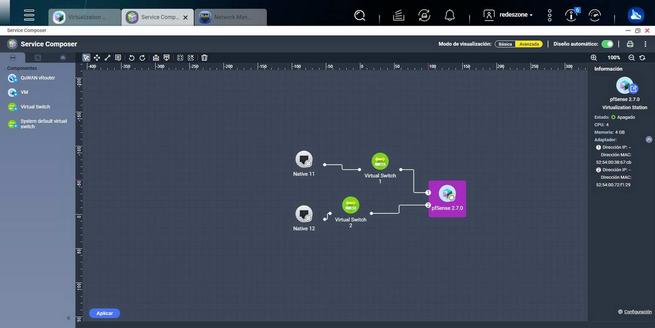
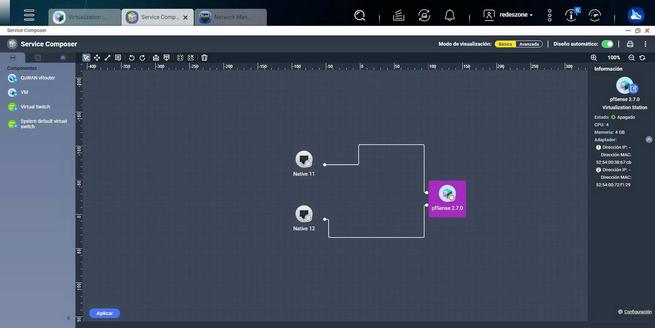
El resto de configuraciones de Virtualization Station son las habituales de siempre, aunque todo está configurado por defecto perfectamente, no tenemos que hacer ningún otro ajuste.
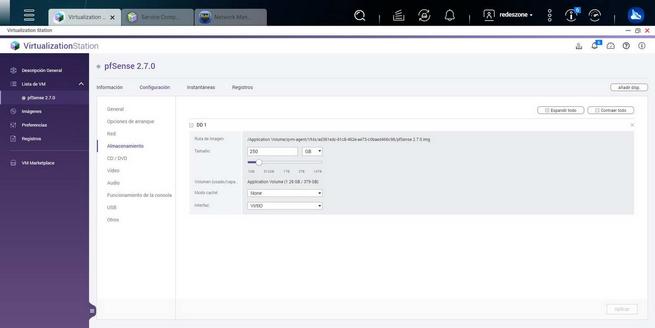
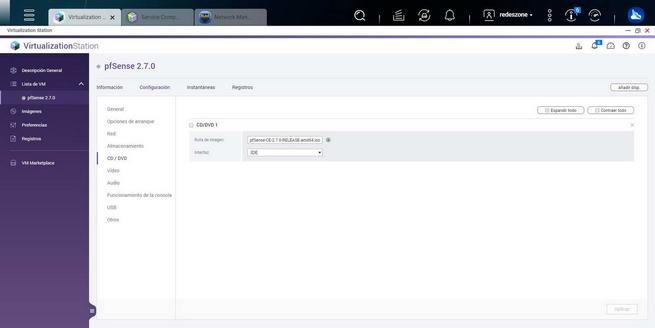
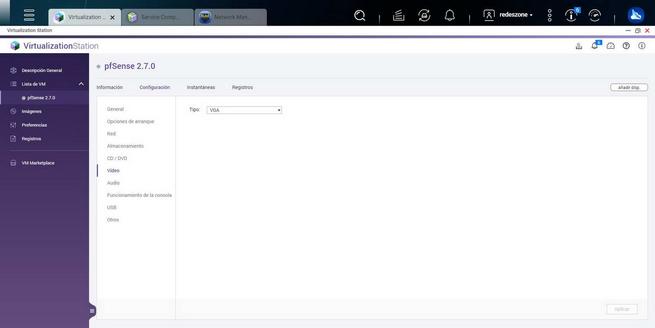
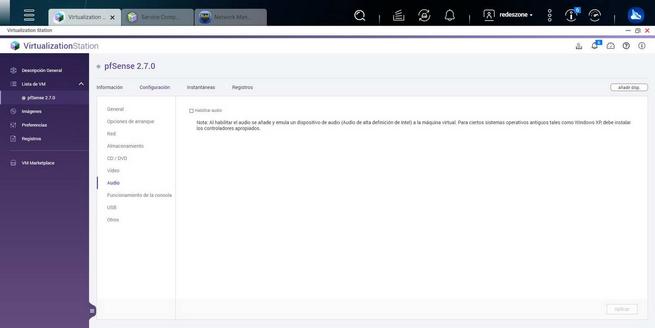
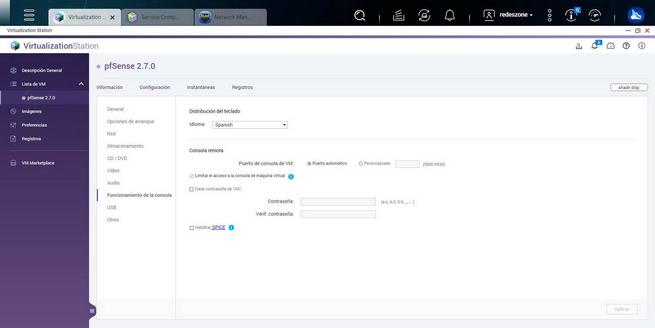
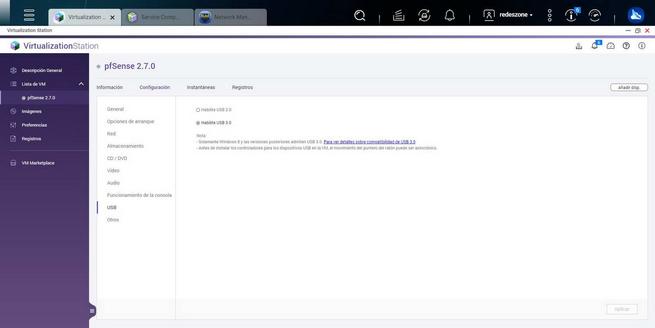
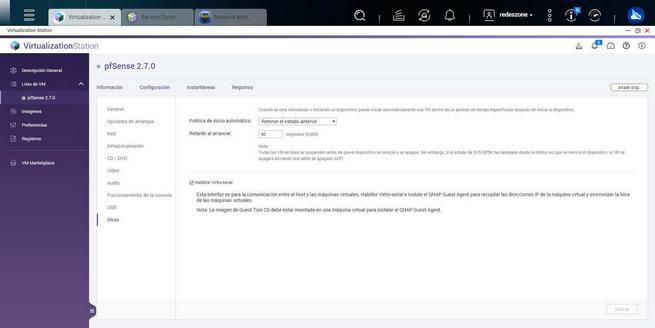
Al arrancar la máquina virtual normalmente, podemos ver que la interfaz WAN y LAN las ha reconocido perfectamente, con el asistente de configuración de IP en las interfaces procedemos a cambiar la IP LAN por la 192.168.100.1 en lugar de la 192.168.1.1 que viene por defecto. Una vez hecho, procedemos a entrar en pfSense y podremos ver el menú principal sin ningún problema y con las configuraciones realizadas.
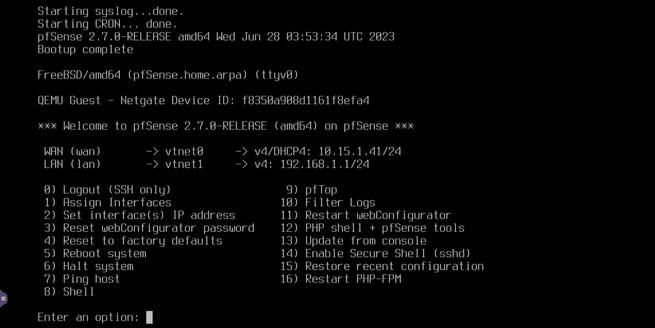
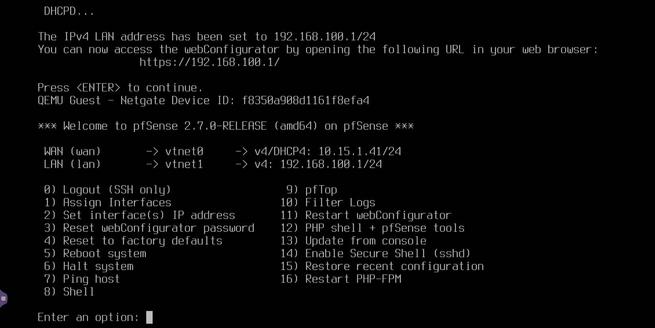
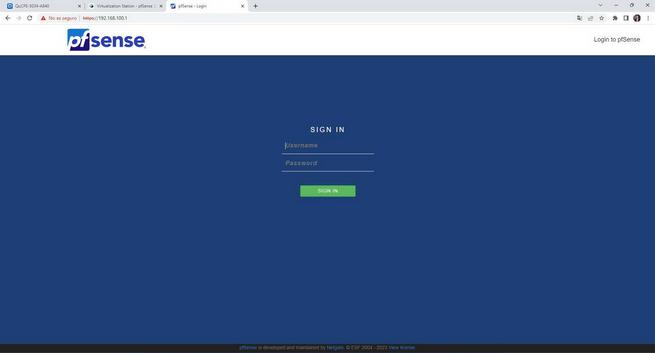
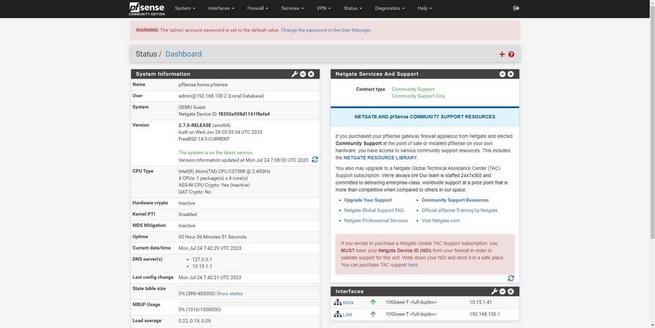
Ahora que ya sabéis cómo instalar y configurar pfSense en este QuCPE-3034, vamos a realizar las pruebas de velocidad.
Pruebas LAN-LAN
En estas pruebas LAN-LAN hemos conectado un PC a cada uno de los dos puertos 2.5G Multigigabit que hemos configurado anteriormente en un Virtual Switch para la red local. El rendimiento que hemos conseguido es perfecto, llegando hasta los 2,35Gbps sin ningún problema, es decir, el máximo de la interfaz física.
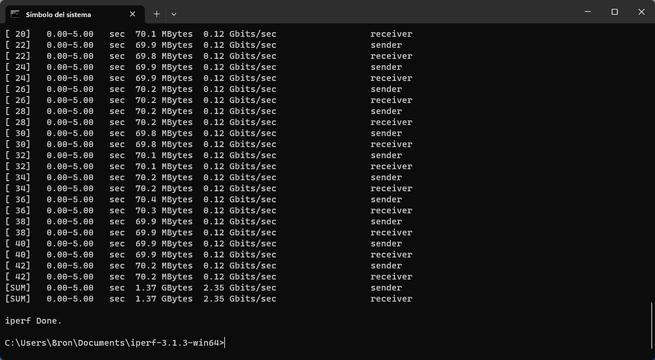
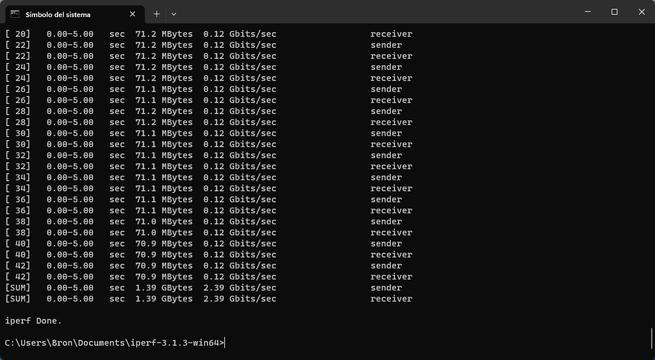
En este caso el rendimiento es excelente, ya que hemos conseguido el máximo rendimiento posible de la interfaz. No debemos olvidar que este equipo dispone de puertos SFP+, por lo que es perfecto para conectarlo vía cable DAC a un switch gestionable con este tipo de puertos, y proporcionar una gran velocidad a través de la red local.
LAN-WAN
En estas pruebas LAN-WAN hemos conectado al puerto de la LAN, y otro puerto a la WAN de Internet que hemos configurado en el equipo. El rendimiento que hemos conseguido es algo inferior, ya que ronda los 2Gbps aproximadamente de velocidad, por lo que también tenemos una velocidad sobresaliente en esta prueba.
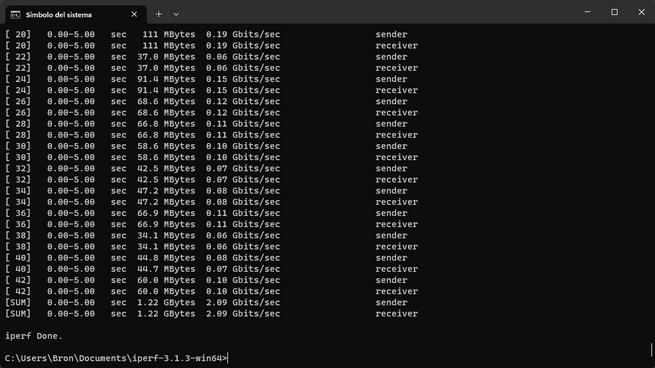
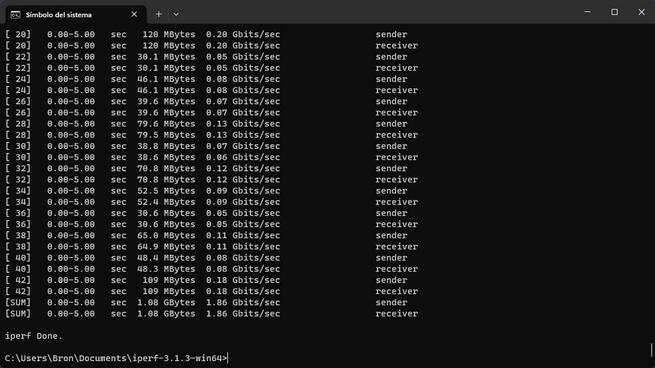
Hay que tener en cuenta que, en un escenario con pfSense (y además, virtualizado), el rendimiento LAN-WAN debería caer bastante, y nos ha impresionado gratamente que conseguimos 2Gbps de velocidad reales.
Ahora que ya sabéis el rendimiento real que es capaz de proporcionar en las pruebas LAN-LAN y LAN-WAN, vamos a ver el rendimiento en el puerto USB 3.0 que incorpora.
Pruebas USB 3.0
En esta prueba de velocidad hemos utilizado una carcasa ASUS ROG Strix ARION y un SSD M.2 NVMe de alto rendimiento modelo Kingston KC2000. Con este dispositivo podremos comprobar la velocidad real del puerto USB 3.0 que tenemos en el NAS. En este caso, el almacenamiento interno en RAID 1 no se puede usar para datos externos, por lo que debemos acceder vía Samba o FTP a los recursos compartidos por USB, por lo que hemos conectado un PC vía cable al puerto 2.5G Multigigabit para realizar las pruebas.
Pruebas de velocidad en puerto USB 3.2 Gen 1 a 5Gbps tipo A:
- Lectura: 295MB/s (USB a NAS con NVMe)
- Escritura: 295MB/s (NAS con NVMe a USB)
Como habéis visto, la velocidad que hemos conseguido es excelente, aunque tenemos cuello de botella con la red cableada 2.5G, no obstante, estamos seguros que todas las copias de seguridad se realizarán de manera muy rápida gracias a estos puertos USB 3.0 de gran velocidad.
Una vez que conocemos el rendimiento real de este equipo en diferentes ámbitos, vamos a ver todas las opciones del sistema operativo QNE.
Opciones del sistema operativo QNE
El sistema operativo QNE del fabricante QNAP está presente en este equipo, y se ha diseñado de manera específica para virtualizar redes, aunque la interfaz gráfica de usuario es muy similar al popular sistema QTS y QuTS hero de sus servidores NAS. Si quieres conocer todas las opciones y servicios que tenemos disponibles en este QuCPE-3034, a continuación, os vamos a desvelar todos los secretos.
Asistente de configuración
El asistente de configuración de este QNE es muy similar al de los servidores NAS, si nos metemos en la interfaz de configuración del equipo, podemos acceder a este asistente a través de la IP que le proporcione el servidor DHCP de nuestro router principal. Por defecto, todos los puertos están configurados como «WAN» y obtienen la IP por DHCP, por lo tanto, podremos acceder muy fácilmente al equipo si lo conectamos a la red local que tengamos ya instalada y configurada.
En la primera pantalla tenemos que pinchar sobre «Iniciar instalación inteligente», después podemos ver la versión de firmware actual, si queremos comprobar si hay una nueva actualización de firmware, y también podemos cargarlo de forma manual si previamente lo hemos descargado de la web oficial.
En el segundo paso es donde podemos elegir el modo de funcionamiento del equipo, si queremos que sea independiente o bien gestionado desde la nube. Nuestra recomendación es que elijas la primera opción, «modo independiente«, y más adelante te des de alta con tu QNAP ID en el sistema, y así podrás monitorizarlo y administrarlo remotamente a través de AMIZ Cloud del fabricante.
Nosotros hemos introducido dos unidades SSD NVMe en el interior del equipo, por defecto se configura en RAID 1 para evitar pérdida de datos por la rotura de una de las dos unidades. En esta RAID 1 es donde tendremos el volumen de las aplicaciones, donde se almacenan todas las aplicaciones y también las máquinas virtuales que nosotros vayamos a desplegar. No podemos almacenar archivos ni ninguna otra información, sirve solamente para esto.
A continuación, tenemos que introducir el nombre de usuario que nosotros queramos (diferente de admin), y la contraseña de acceso al equipo. Después tenemos que ajustar la hora y zona horaria. Finalmente, llegaremos a la última pantalla donde tendremos un gráfico con el porcentaje de completado. Después de un par de minutos, podremos ver el menú de inicio de sesión donde tenemos que introducir el nombre de usuario y también la contraseña de acceso.

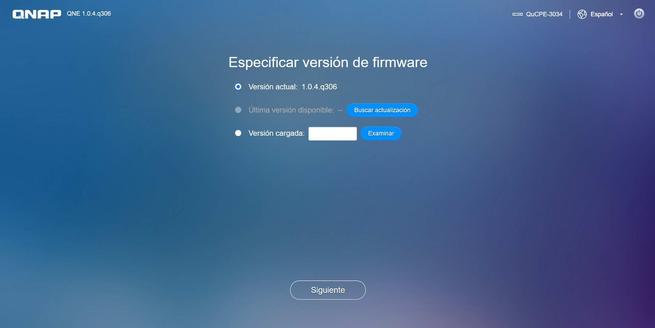
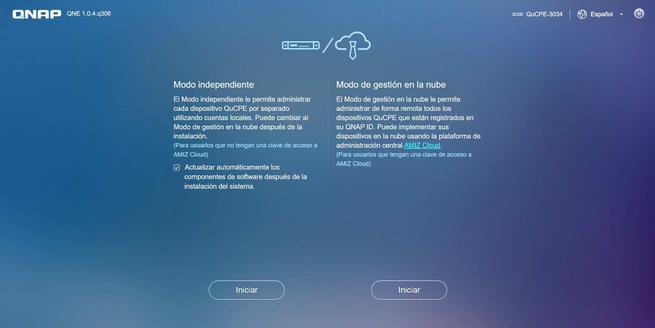
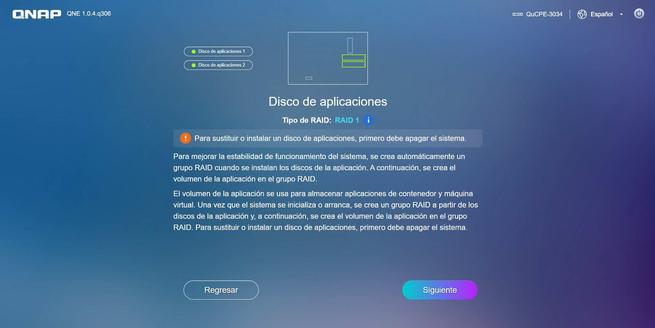
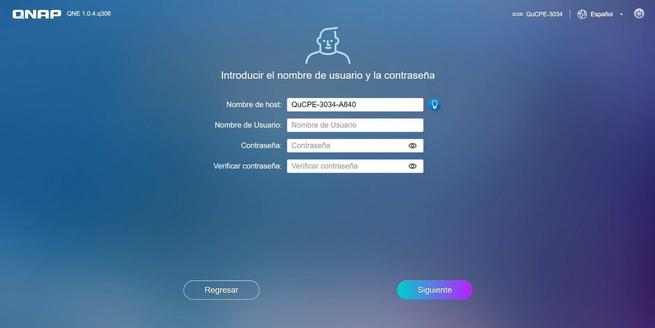
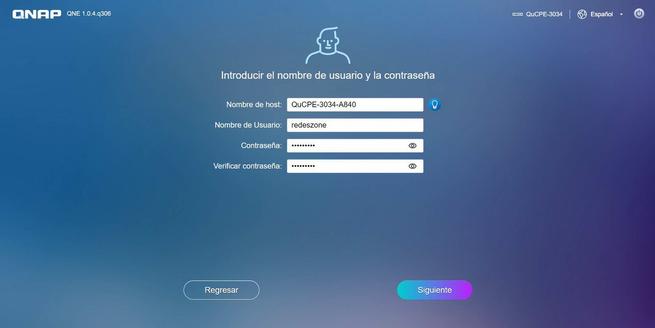
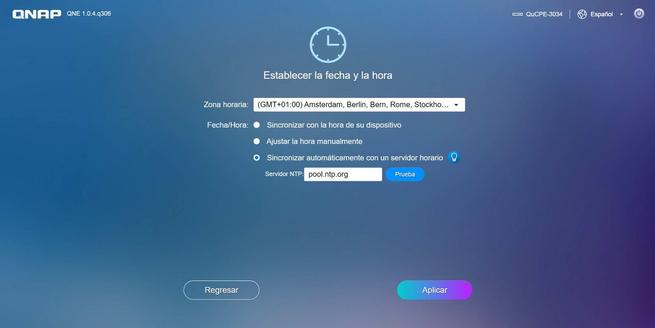

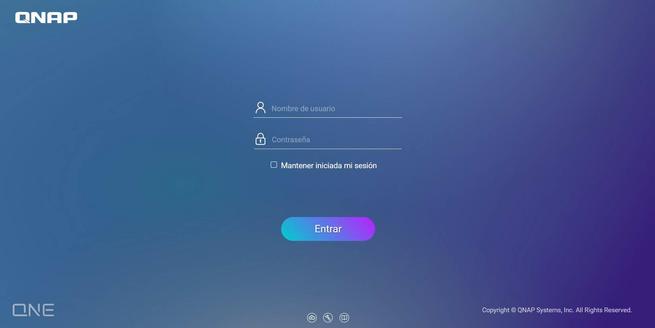
Como podéis ver, este asistente de configuración es bastante sencillo y no tiene ninguna dificultad, de hecho, es bastante parecido a los de QTS y QuTS hero.
Menú principal
El menú principal de este sistema operativo QNE es muy similar al de los servidores NAS. Las aplicaciones más destacables son las de «Network Manager» y también «Service Composer», ya que ninguna de las dos las tenemos en los servidores NAS. El resto de aplicaciones son muy similares, aunque con algunos cambios. En el caso de myQNAPCloud tenemos opciones adicionales porque podemos añadir este equipo a la nube de AMIZ Cloud para monitorizar el equipo remotamente.
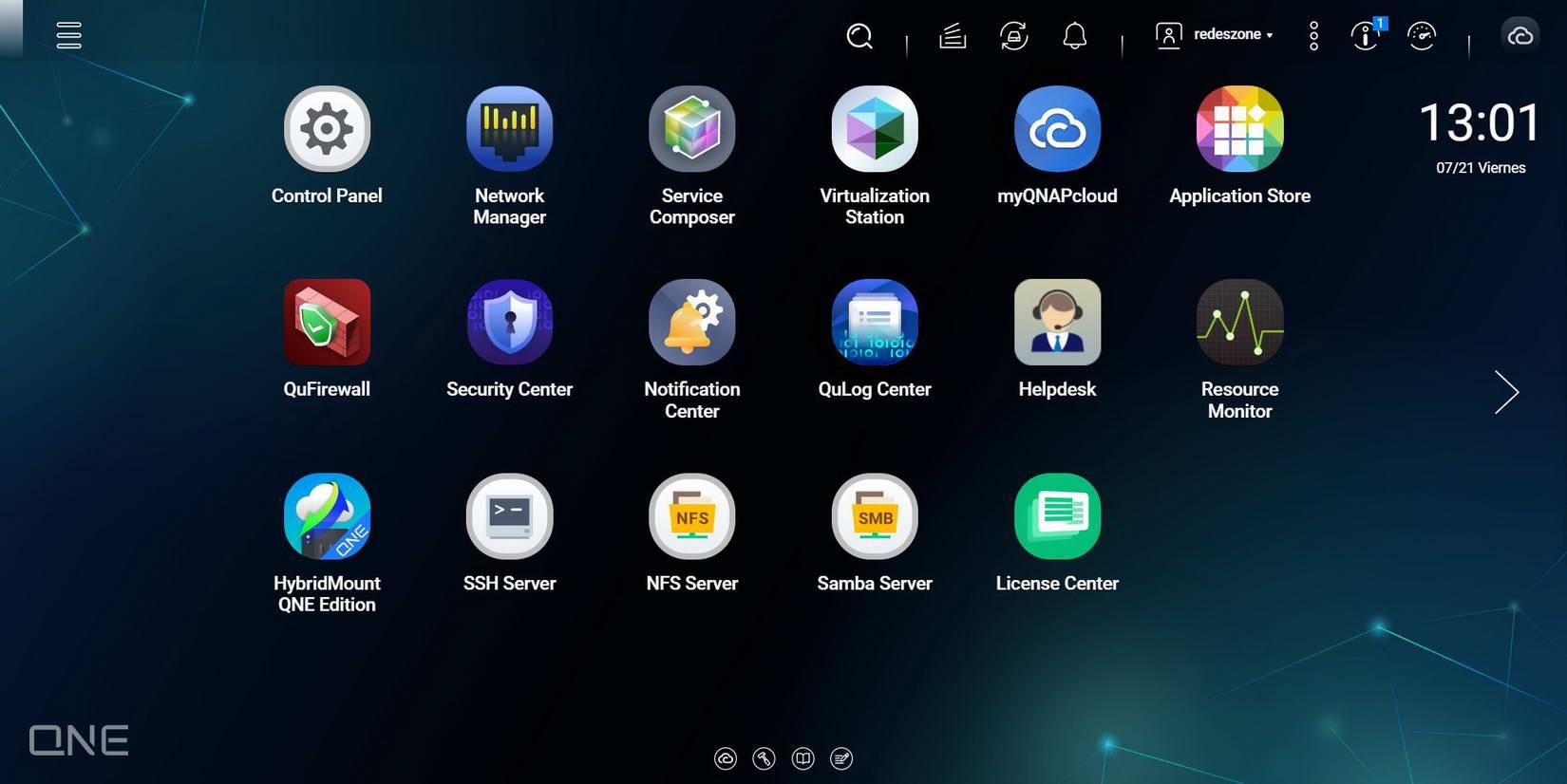
Si desplegamos el menú de todas las aplicaciones, podemos ver todo lo que tenemos instalado de forma predeterminada, de hecho, no podemos instalar más aplicaciones a través de «Application Store«, estas son todas las que tenemos. No obstante, lo que sí podemos hacer es actualizarlas cuando haya alguna actualización disponible.
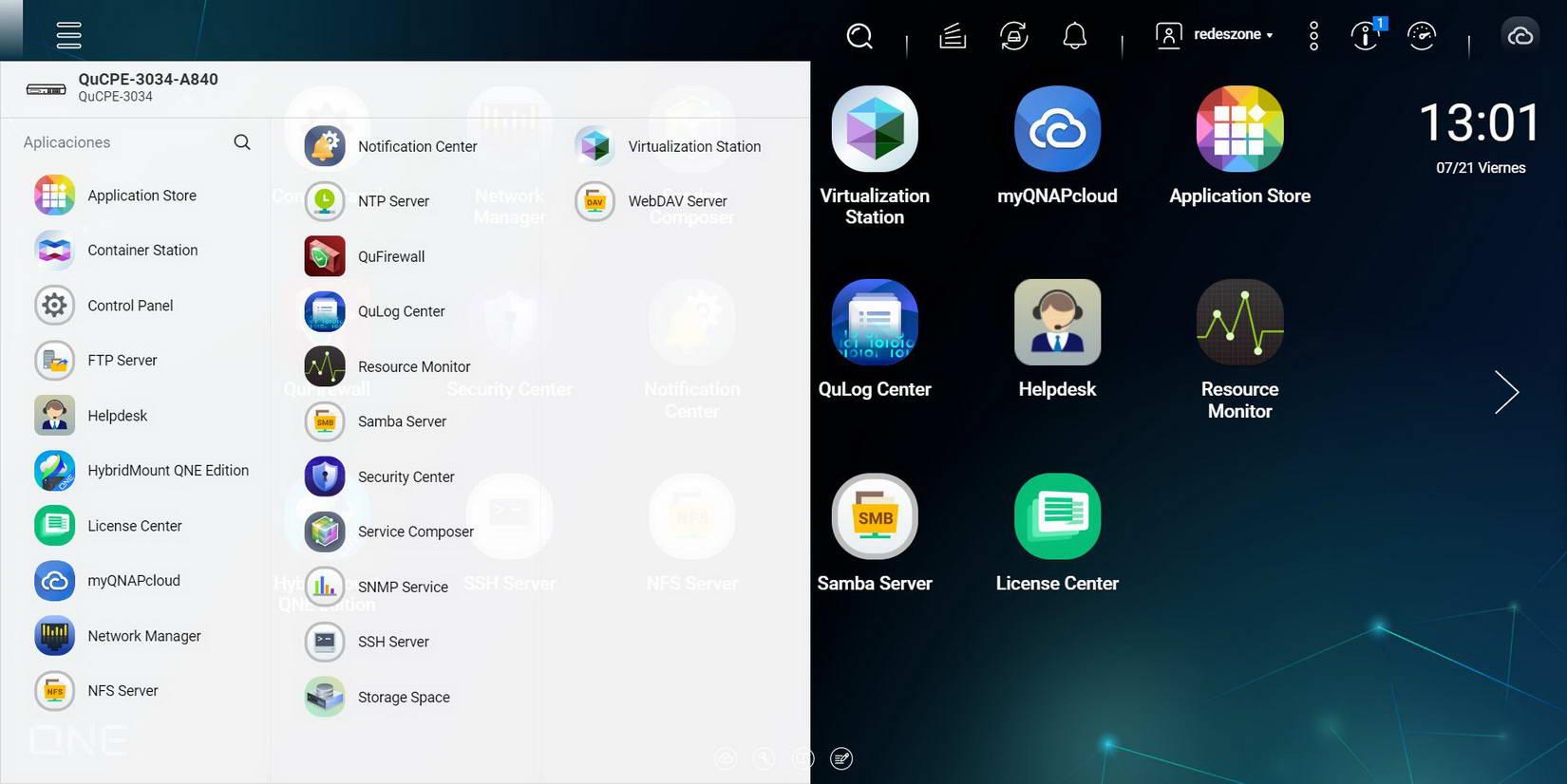
Como podéis ver, tenemos muchas aplicaciones habituales del fabricante QNAP, aunque también tenemos algunas nuevas ya que este equipo está orientado a la virtualización de redes de forma avanzada. Ahora os vamos a enseñar todas las opciones de las diferentes aplicaciones que tenemos disponibles.
Panel de control
El «Panel de control» de este equipo dispone de casi las mismas opciones de siempre de los NAS, aunque lógicamente está todo modificado para adaptarlo perfectamente a este equipo en cuestión.
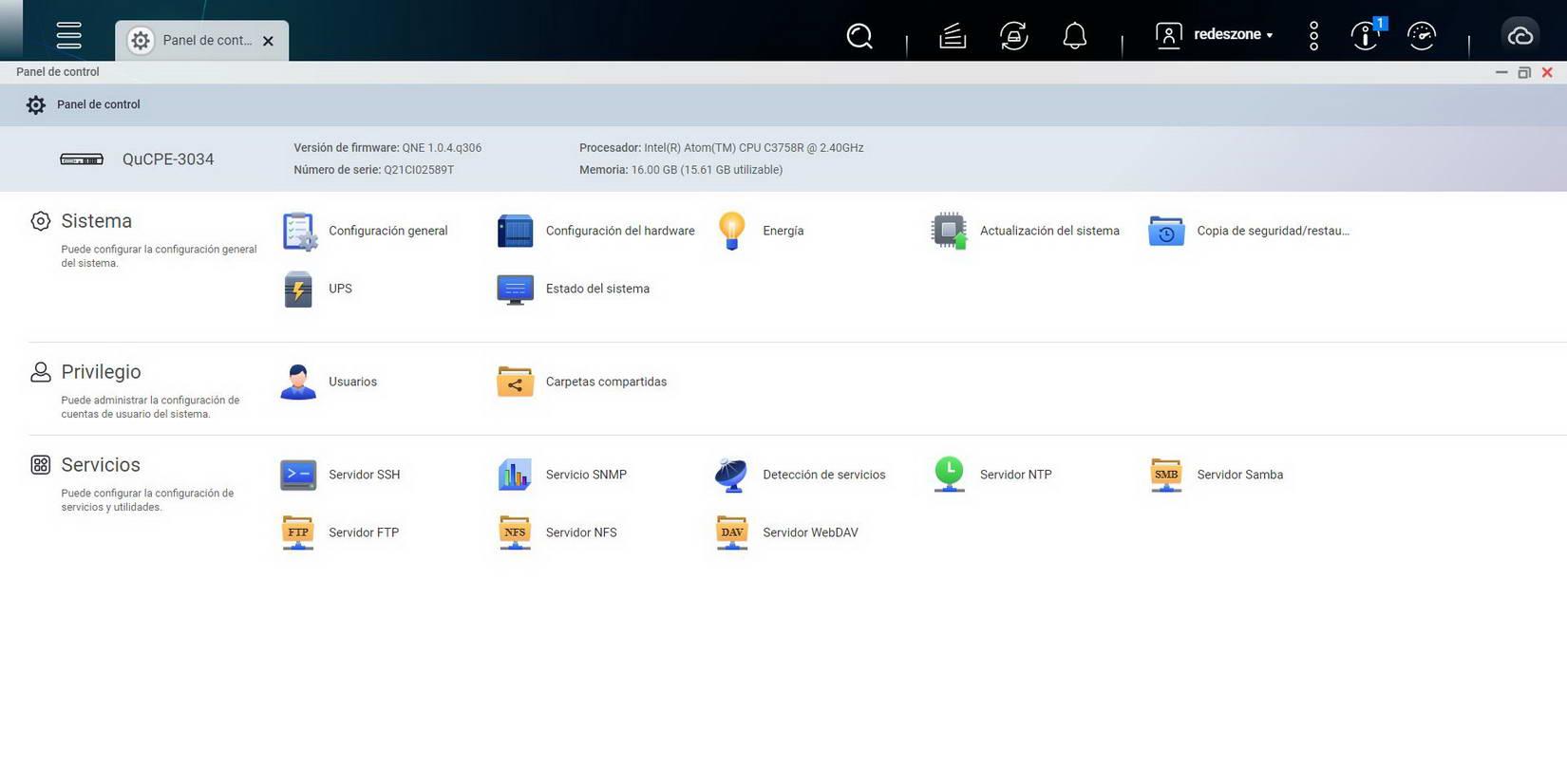
En la sección de «Sistema» podremos ver todas las opciones relacionadas con la configuración general del equipo, como poner el nombre del equipo, el puerto HTTP o HTTPS a usar, así como la hora, hora de verano, región, gestión a través de consola, configurar los ventiladores del equipo, ver la política y configurar la energía y el Wake ON LAN, así como actualizar el sistema operativo de forma automática y manual. También podemos realizar las copias de seguridad y restauración, así como la política respecto a si conectamos un UPS (sistema de alimentación ininterrumpido) y también cómo es el estado del sistema.
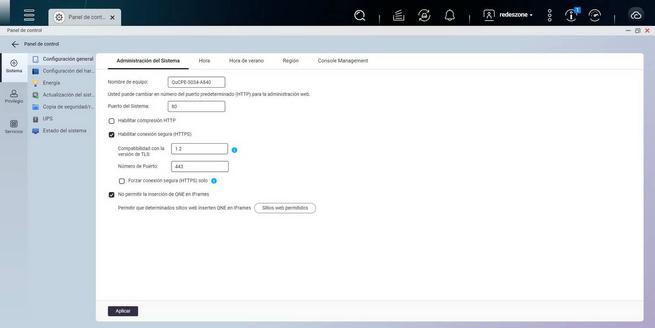
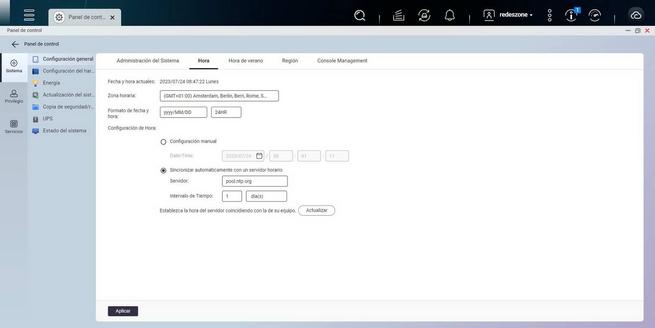
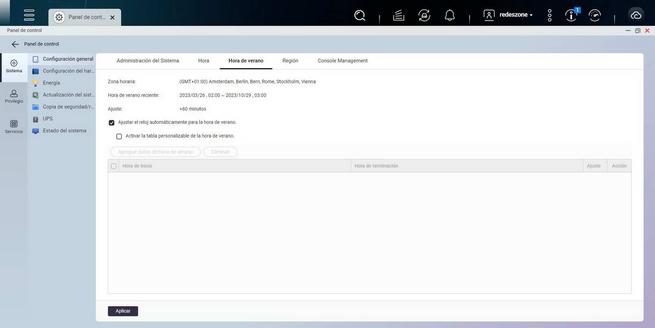
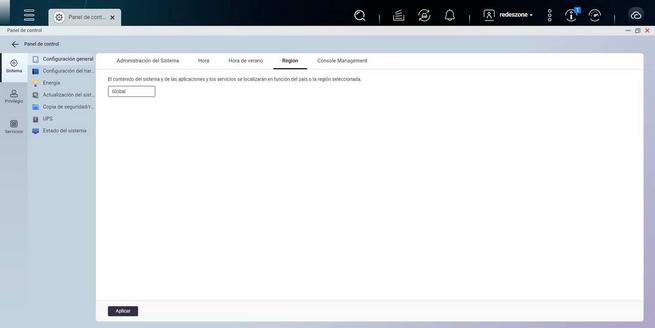
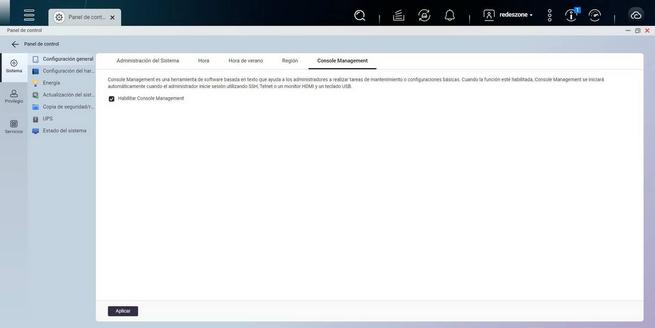
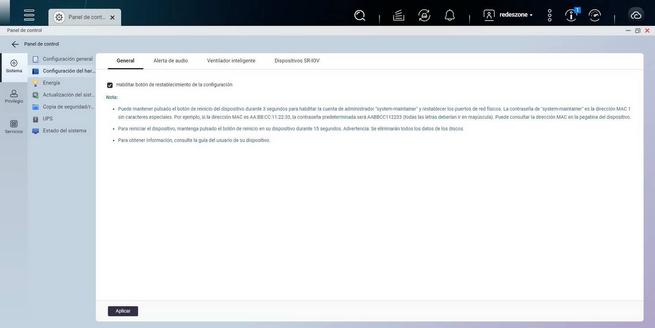
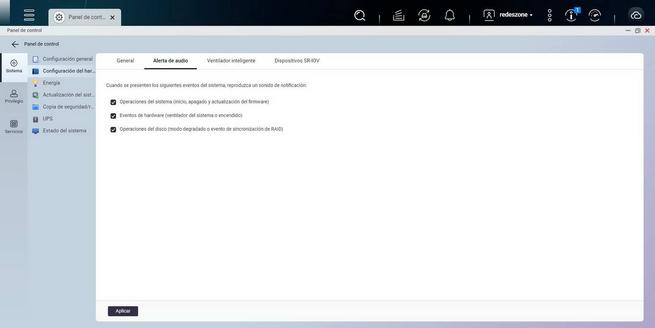
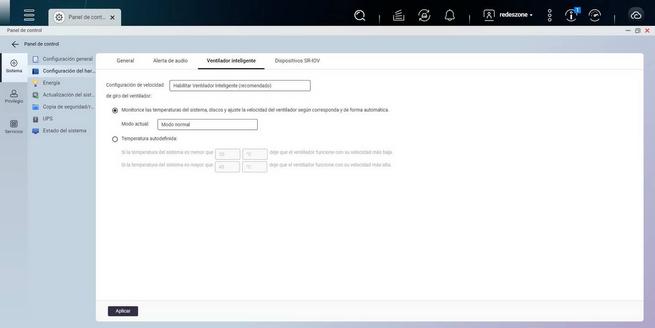
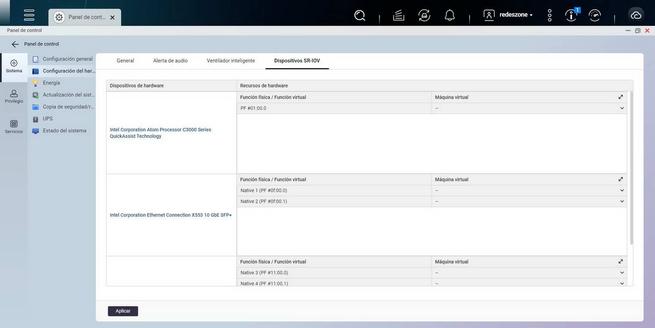
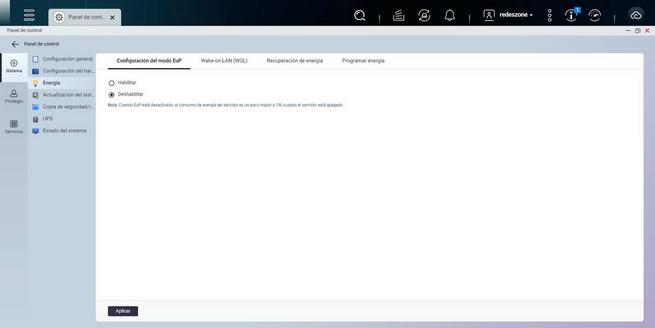
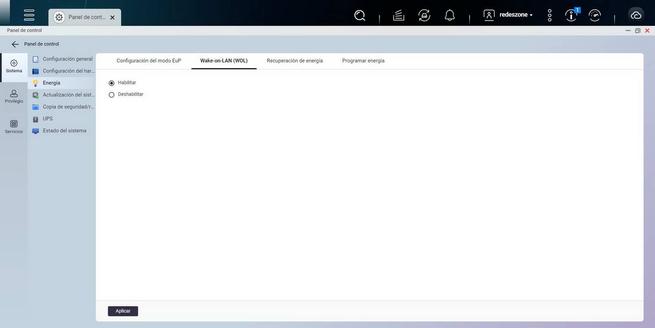
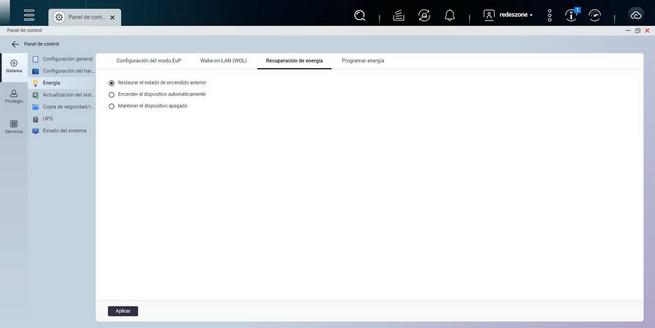
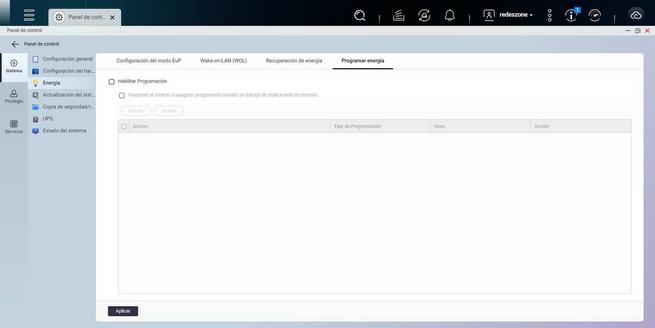
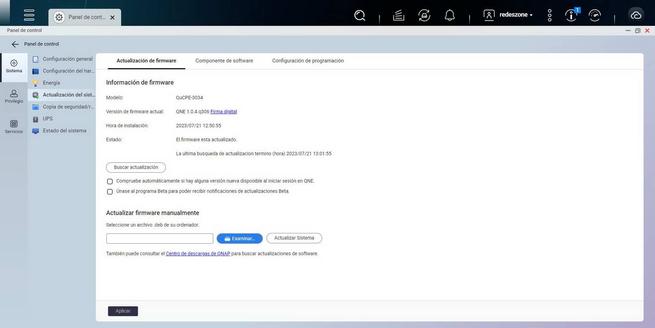
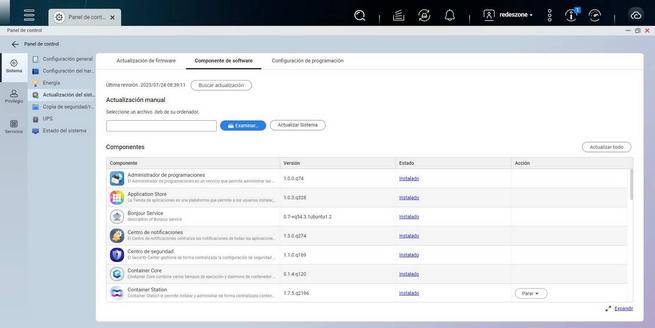
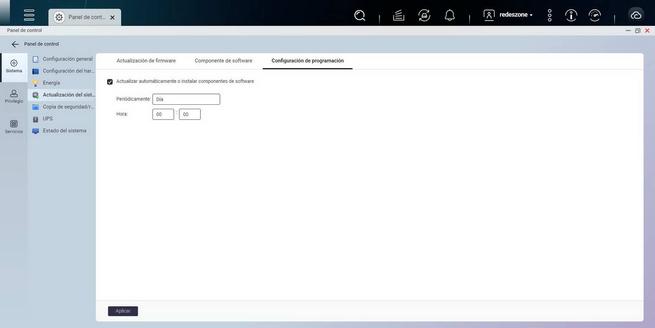
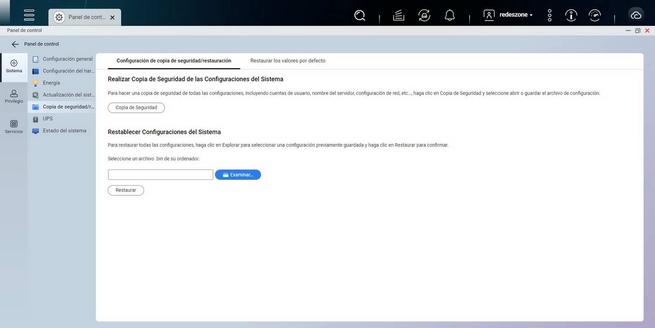
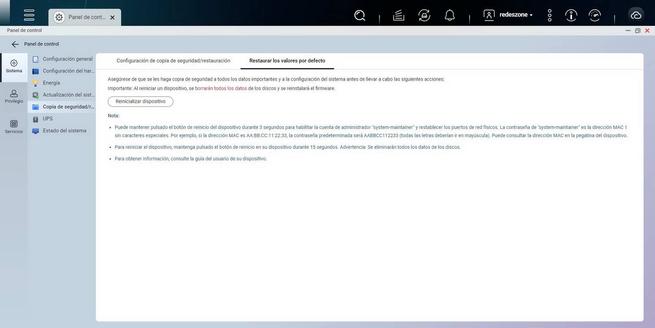
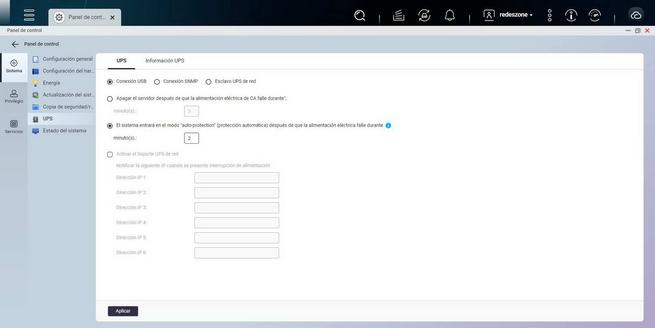
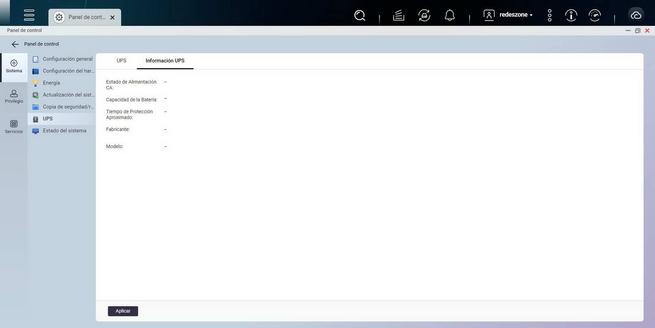
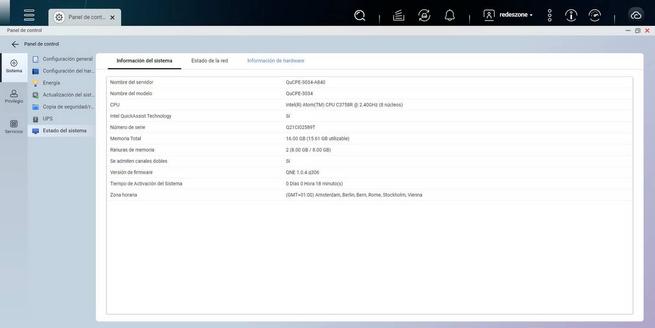
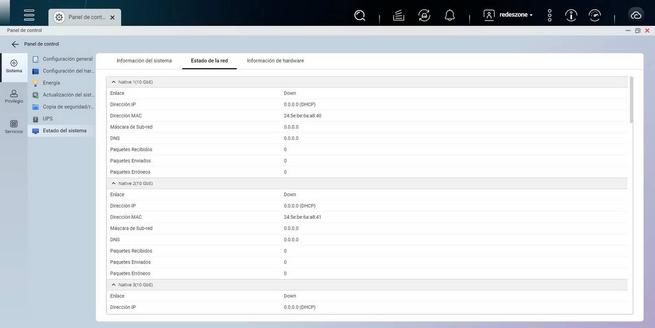
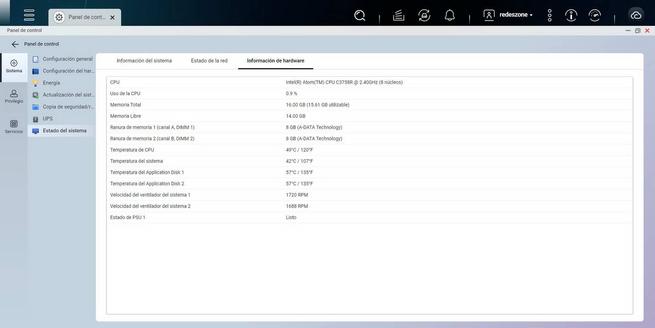
En la sección de «Privilegio» es donde podemos crear diferentes cuentas de usuario con diferentes permisos. También podemos configurar las carpetas compartidas, aunque hay que tener en cuenta que la carpeta compartida de «aplicaciones» está en modo solo lectura, ya que es la interna del sistema para instalar las máquinas virtuales, contenedores Docker y más.
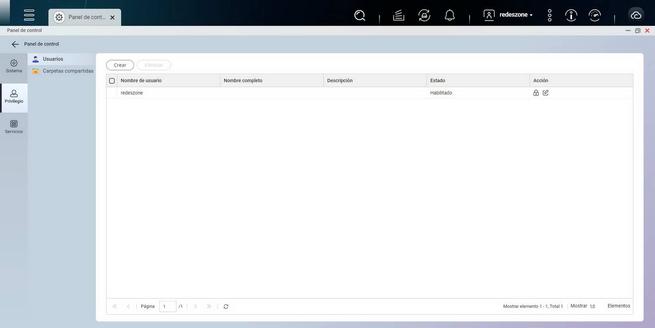
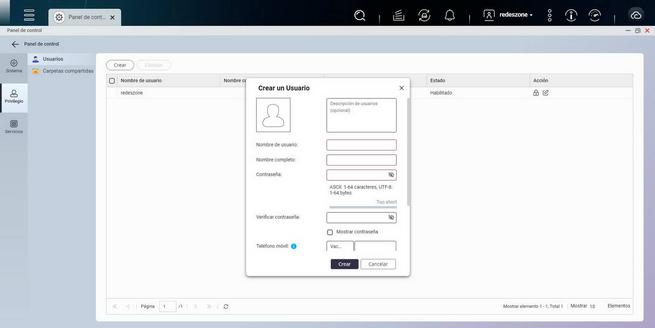
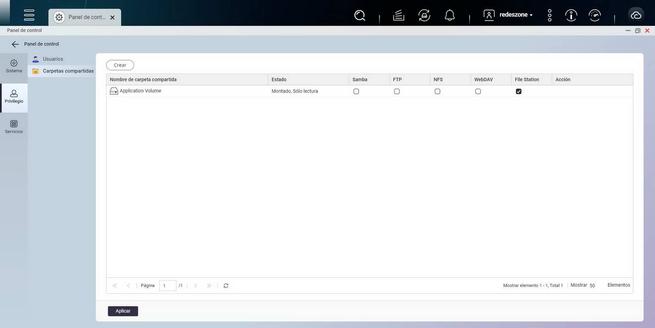
En la sección de «Servicios» es donde podemos configurar el servidor SSH, protocolo SNMP, UPnP y Bonjour, el servidor NTP, Samba, FTP, NFS y WebDAV. Desde aquí es donde configuraremos todos estos protocolos para acceder localmente al equipo, y también a todo lo que hay dentro de él.
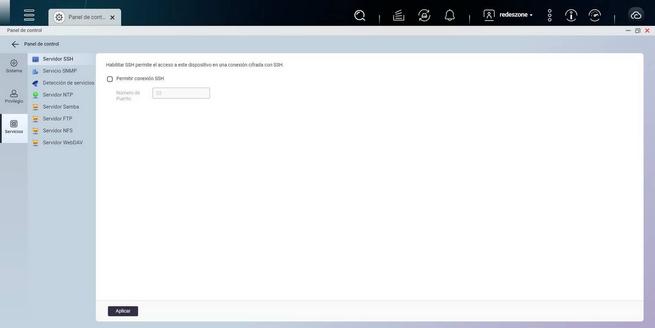
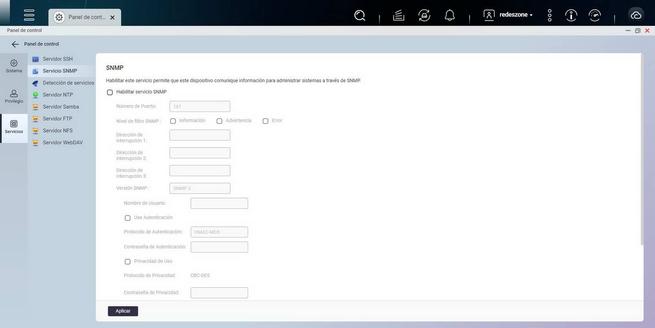
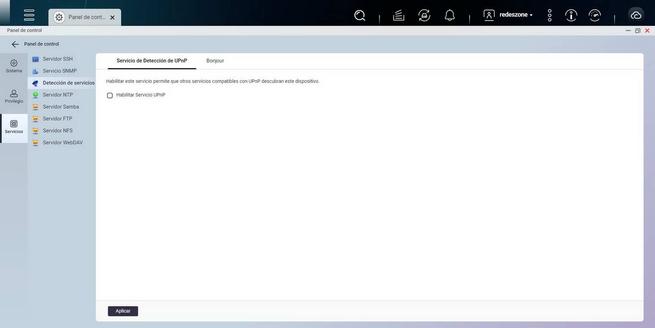
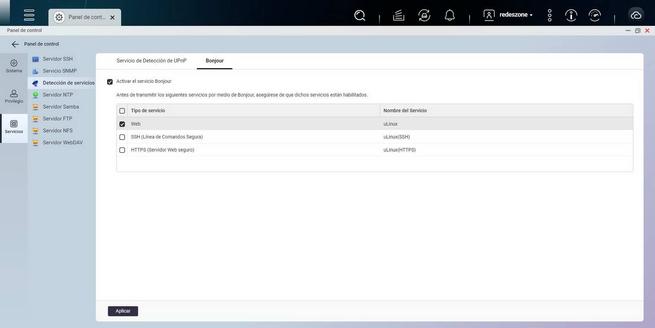
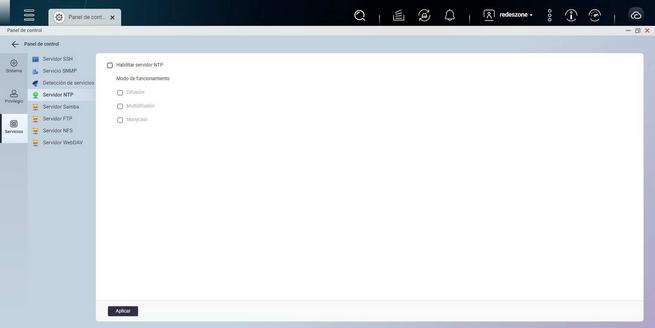
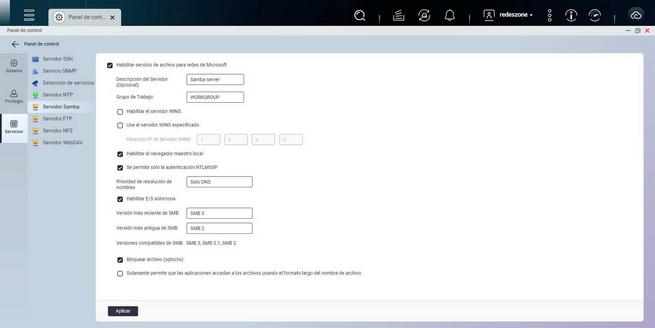
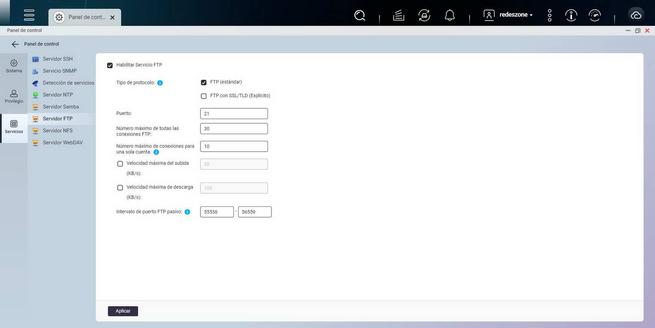
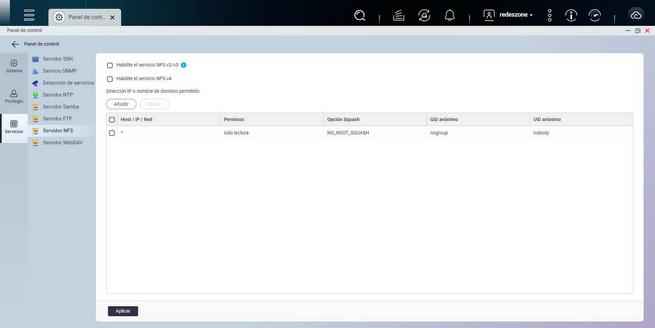
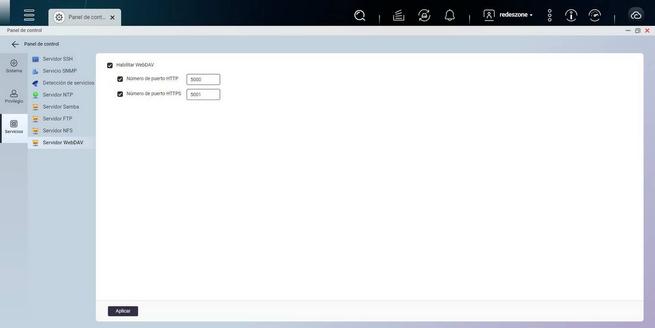
Debemos recordar que este equipo dispone de puertos USB, podemos conectar un disco duro externo y compartirlo a través de la red local con las carpetas compartidas de QNAP, podremos acceder a su contenido con los servidores Samba, FTP, NFS y WebDAV sin problemas.
Network Manager
Esta aplicación es una de las más importantes, porque es desde donde podremos configurar el comportamiento de todos y cada uno de los puertos de red, con el objetivo de que podamos asignarlos a la WAN, LAN o a VNF para usarla en Virtualization Station usando «Service Composer«. En el menú principal podemos ver el estado de todos y cada uno de los puertos, y también podemos ver el encadenamiento de servicios, por lo que tenemos una visión global de toda la configuración del equipo.
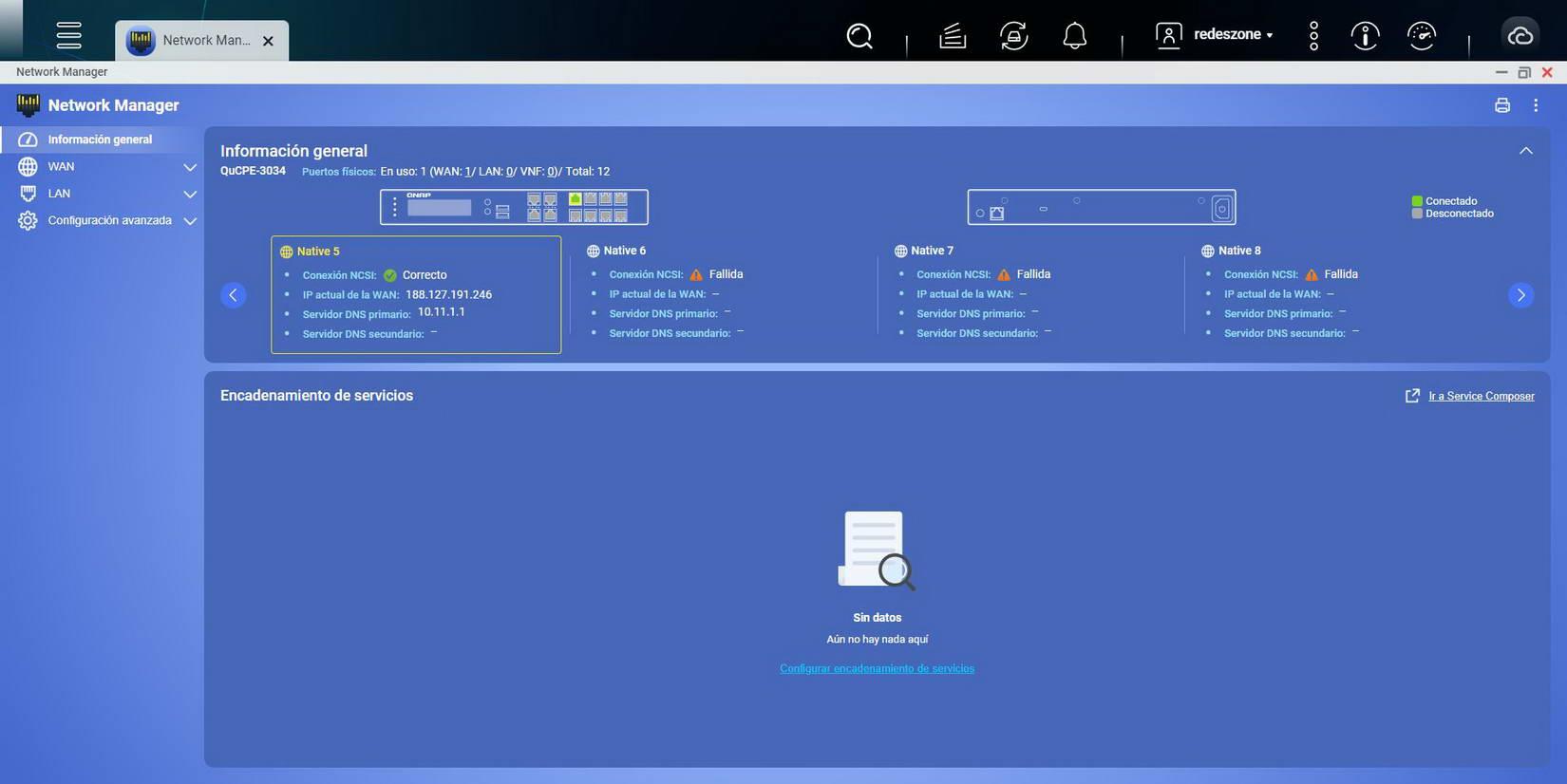
En la sección de «WAN» es donde podemos ver todos los puertos asignados a la WAN, por defecto todos los puertos están configurados de esta manera. También podemos configurar en detalle cada puerto físico, para obtener IP automáticamente por DHCP, o bien poner IP estática o PPPoE, además, podemos definir la velocidad, métrica y el tamaño de MTU. QNE soporta el protocolo IPv6, por lo que tendremos información de estado tanto para el protocolo IPv4 como también para el protocolo IPv6.
En todos los puertos tenemos configurado NCSI, que nos permitirá saber si hay algún problema de conectividad con estos puertos. Si no queremos usarlo, podemos desactivarlo en los puertos que vayamos a usar. Finalmente, tenemos también el servicio DDNS con diferentes proveedores, para que nuestro dominio siempre apunte a la dirección IP pública que tenga esta interfaz de la WAN.
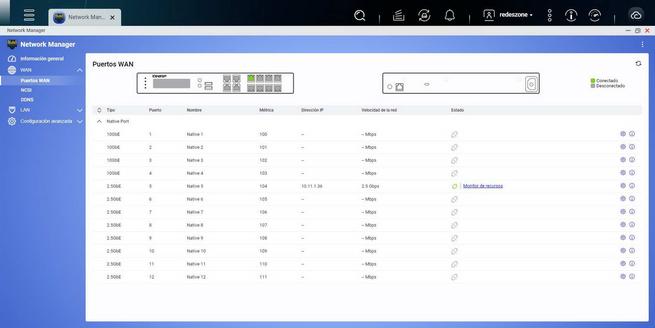
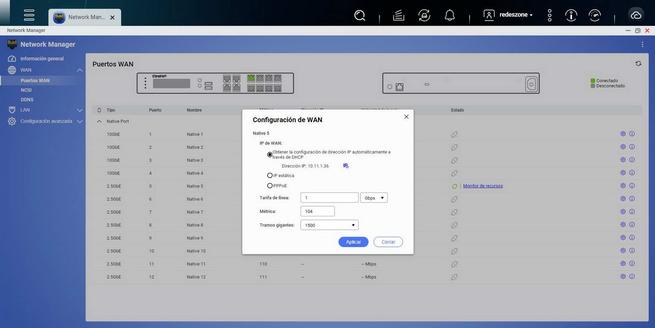
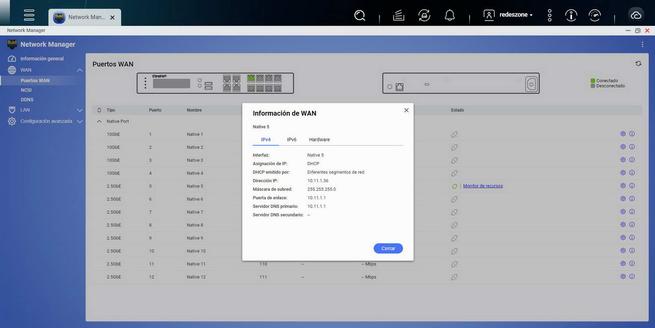
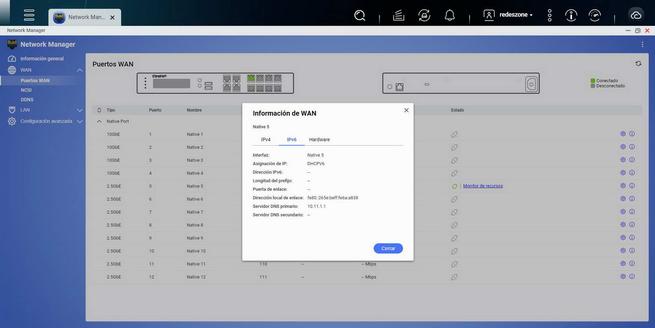

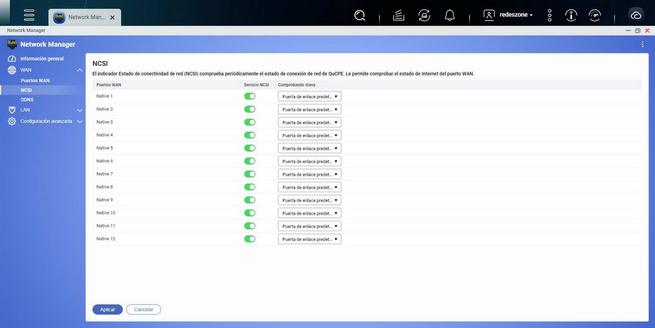
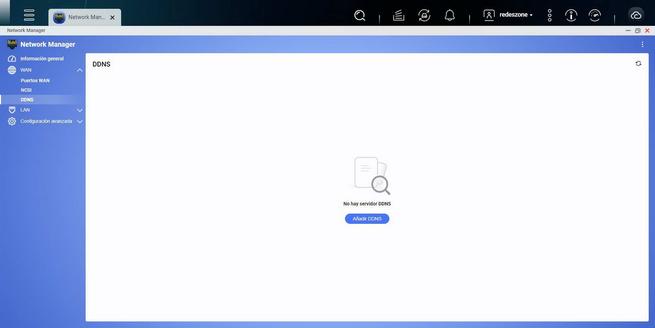
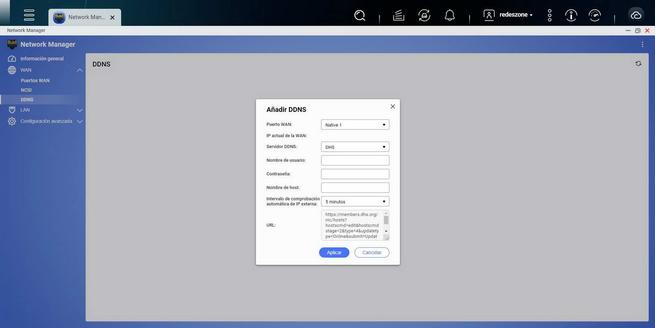
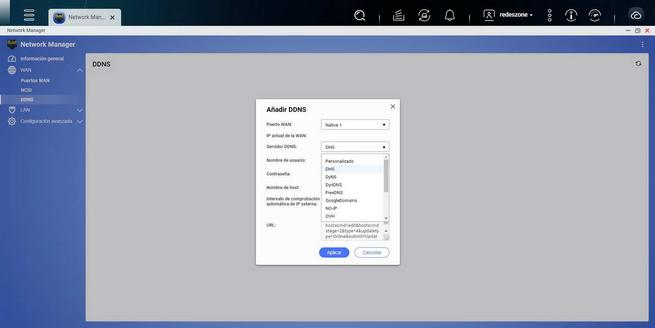
En la sección de «LAN» tendremos todos los puertos vacíos, debido a que por defecto todos están para la WAN. Una característica muy interesante es que podemos configurar el Link Aggregation en los puertos definidos como LAN, pero previamente debemos configurarlos correctamente como LAN. En cualquier puerto de la LAN podemos configurar el servidor DHCP, con la configuración que nosotros deseemos. Finalmente, tenemos la posibilidad de configurar VLANs en estos puertos LAN.
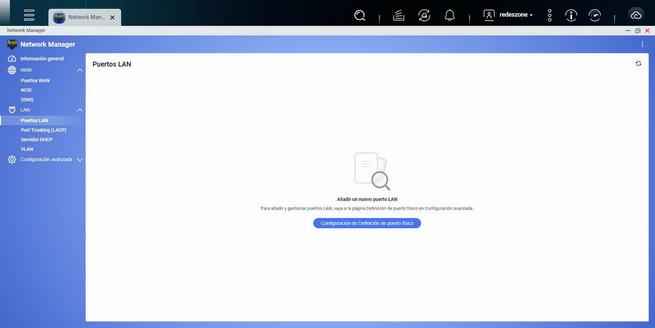
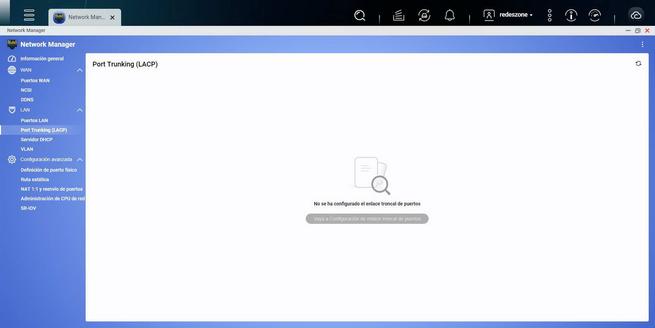
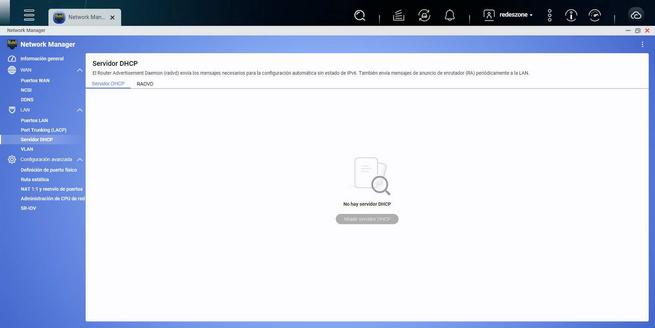
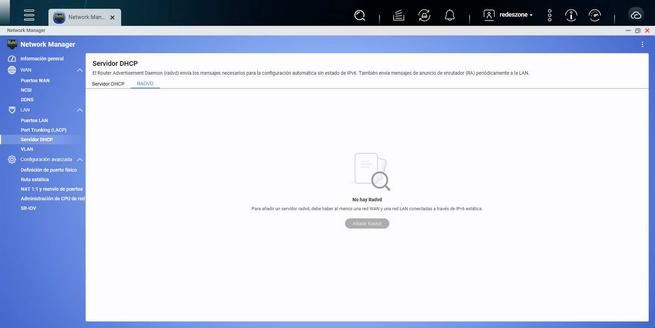
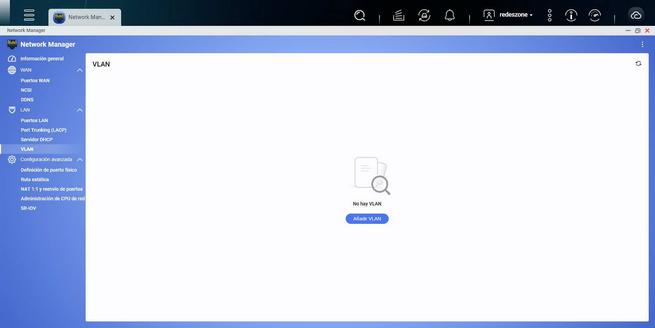
Si queremos cambiar el funcionamiento de un puerto desde la WAN hasta la LAN, debemos irnos a «Configuración avanzada» y pinchar en «Definición de puerto físico«. Aquí debemos seleccionar qué puertos queremos para WAN y cuáles para LAN o VNF. Al elegir un puerto para la LAN nos aparecerá en el menú correspondiente, y podremos configurar su direccionamiento IP estático tanto con IPv4 como IPv6, y también configurar el servidor DHCP.
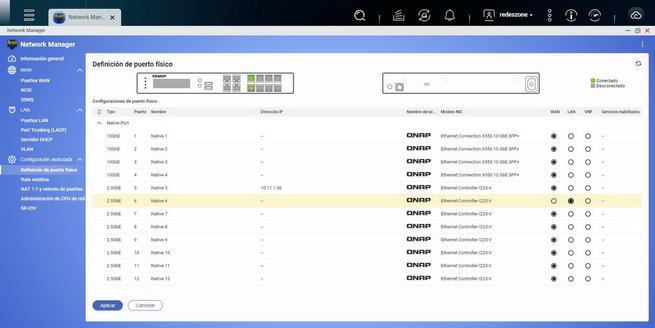
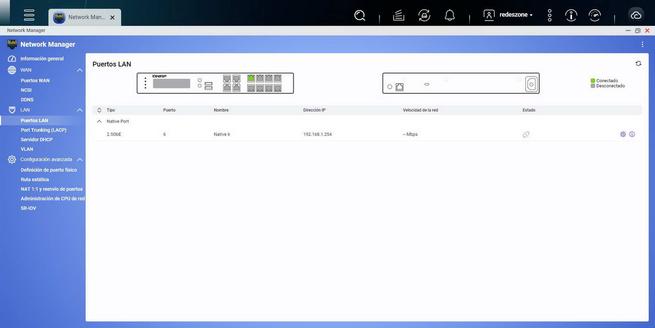
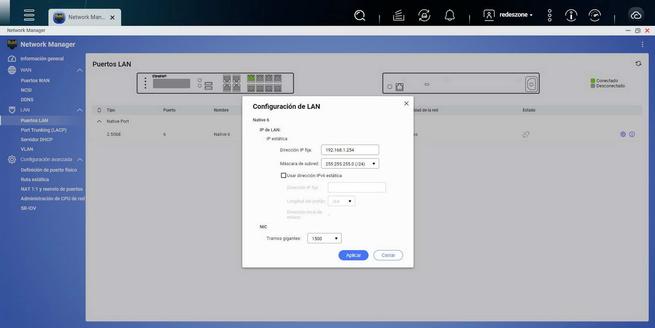
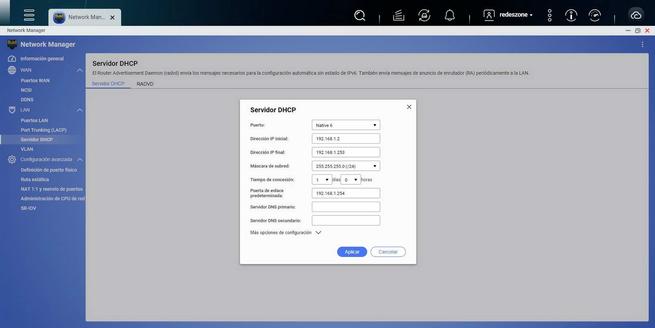
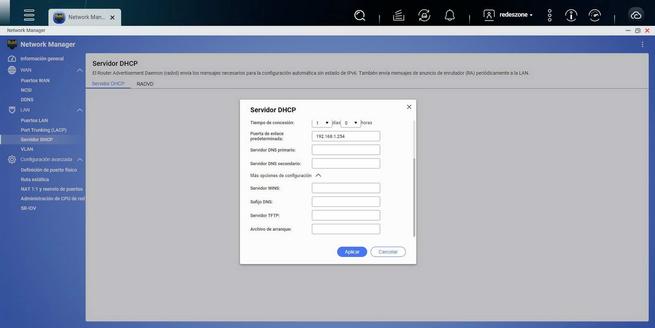
Otras opciones de configuración que tenemos disponibles en la sección de «Configuración avanzada» es la posibilidad de configurar una ruta estática en la interfaz que nosotros queramos, y con los datos de red que deseemos. También podemos configurar el NAT 1:1 e incluso el reenvío de puertos. Otras opciones más avanzadas son la posibilidad de asignar un determinado puerto a un determinado Core o núcleo del procesador, para que el funcionamiento sea óptimo. Esto es gracias a la tecnología DPDK de Intel, por defecto está deshabilitado.
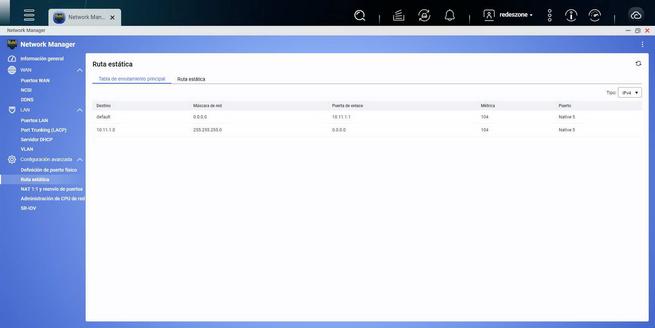
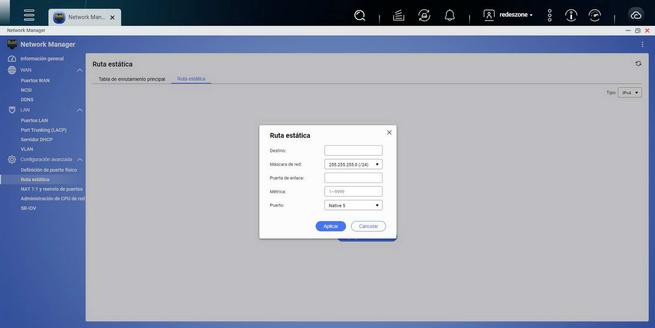
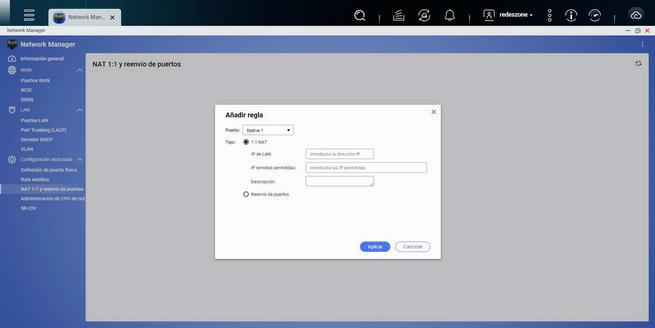
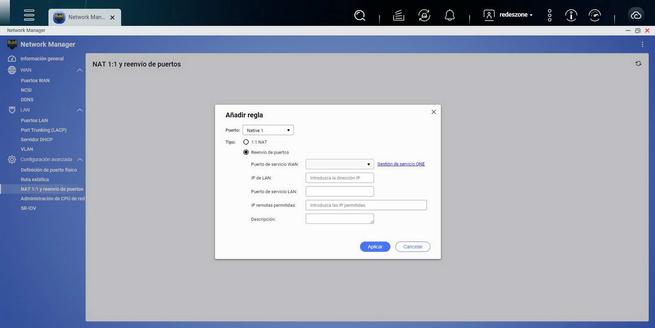
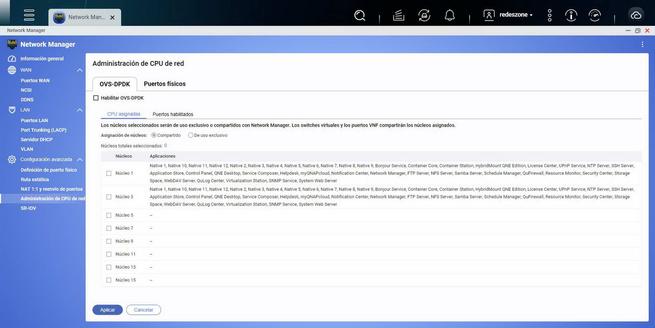
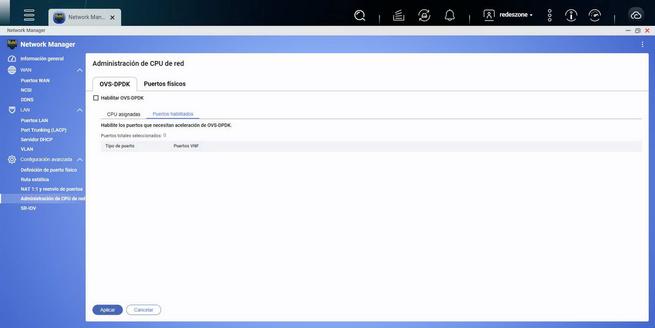
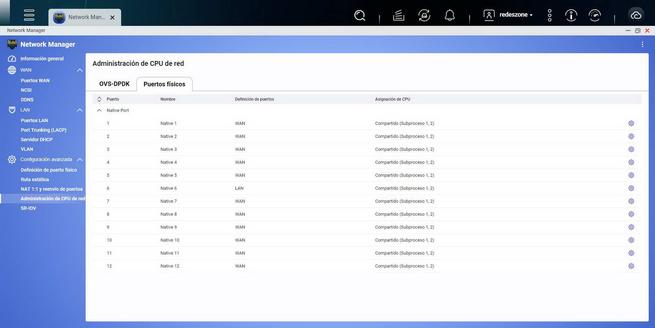
Una vez configurado el puerto WAN y dos LAN, podemos ver en el menú principal lo siguiente:
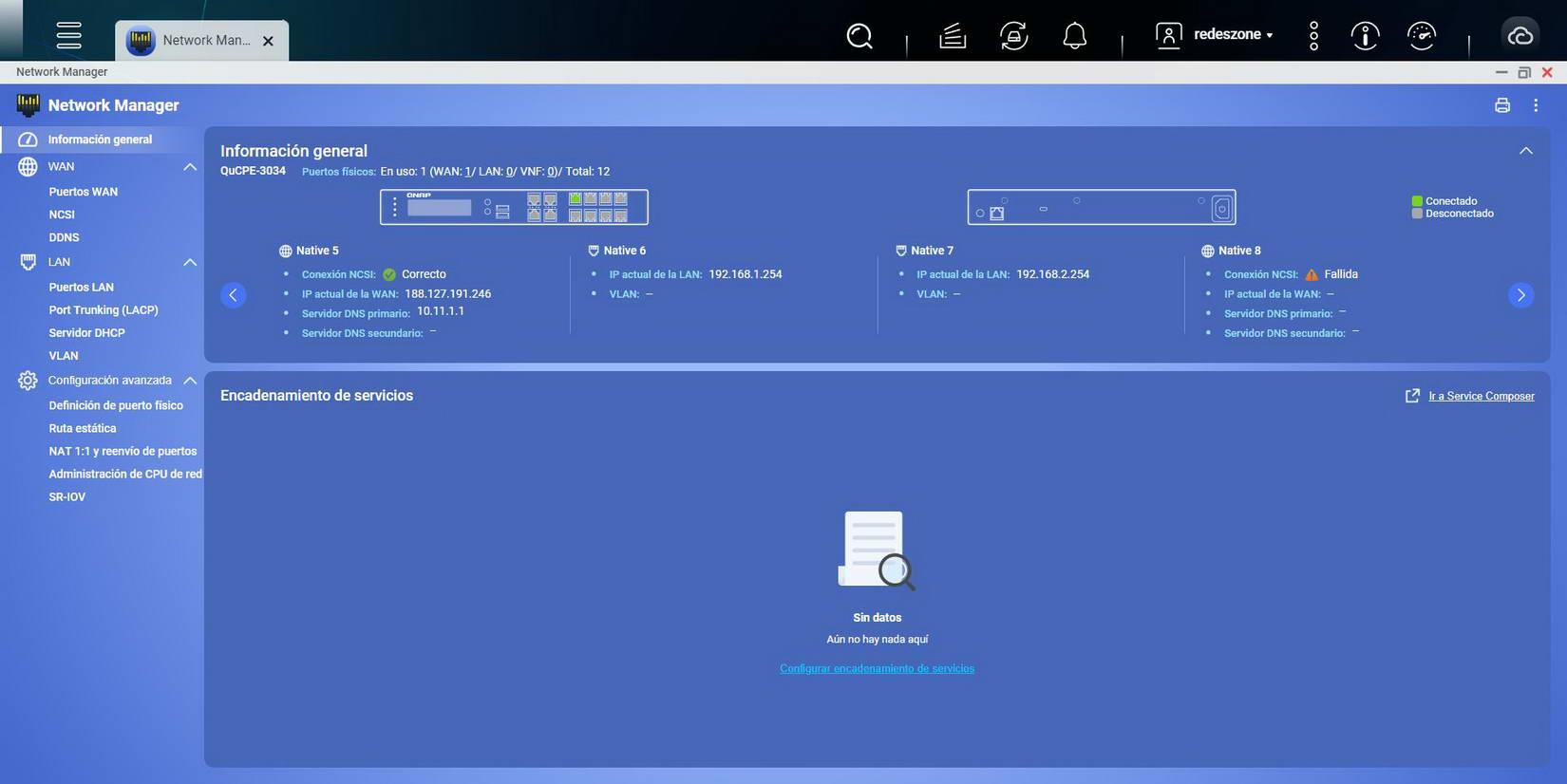
Como podéis ver, el funcionamiento de esta aplicación es realmente sencilla, lo más interesante es asignar los puertos a VNF con el objetivo de que podamos usarlos en un sistema operativo virtualizado con Virtualization Station.
Service Composer
La aplicación de «Service Composer» es la más importante si vas a instalar pfSense, OPNsense o cualquier otro sistema operativo virtualizado en este equipo. La forma de asignar las diferentes interfaces físicas a las máquinas virtuales se realiza a través de este servicio.
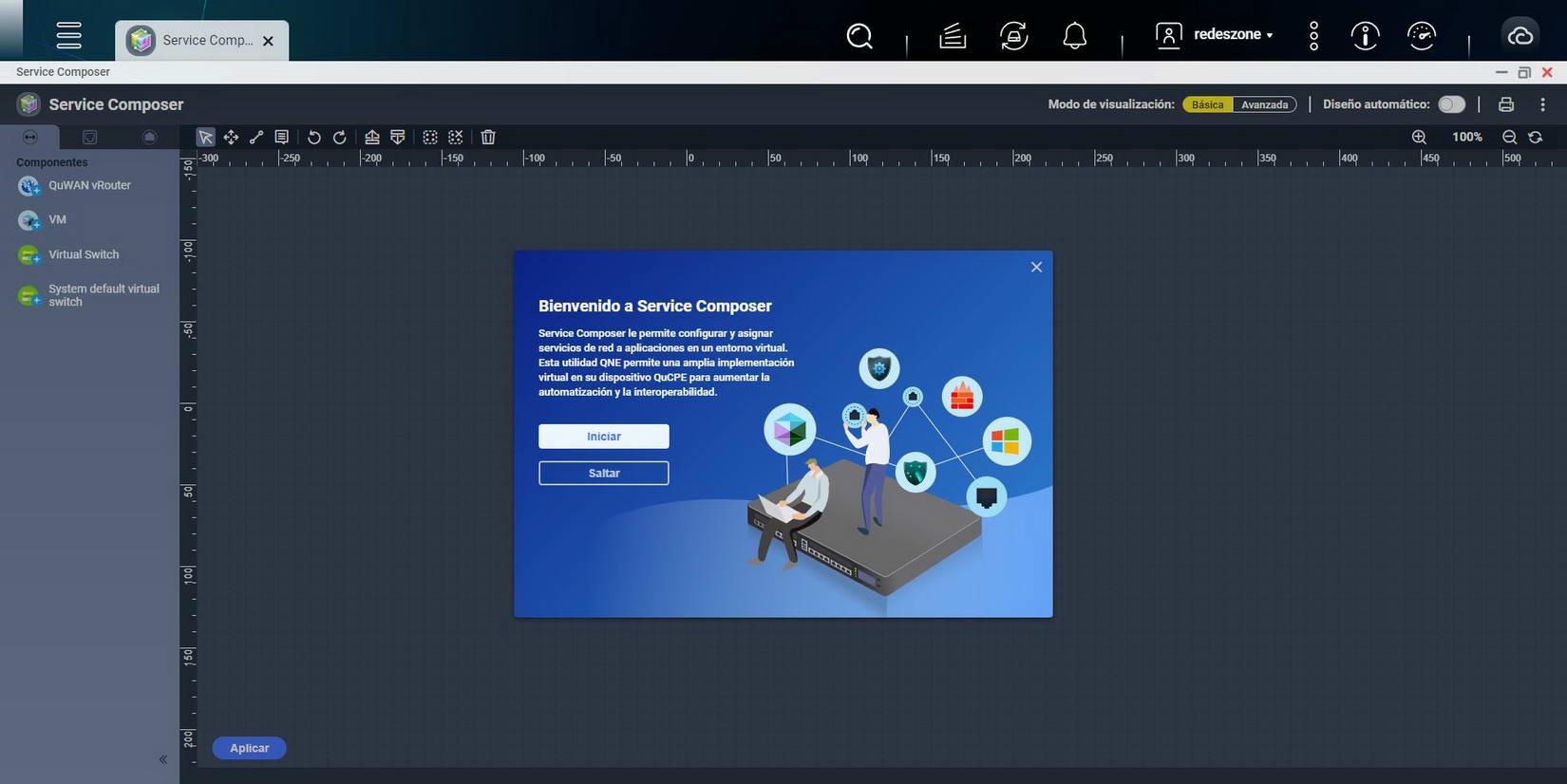
La primera vez que ejecutamos esta aplicación, nos hará un pequeño tour por las diferentes opciones disponibles, y cómo se utilizan. Nos permitirá saber qué componentes tenemos, los puertos VNF físicos disponibles (previamente tenemos que configurarlo como VNF en «Network Manager»), y también qué tipo de elementos de conexión tenemos disponibles. Lo mejor de esta aplicación es que todas las configuraciones son realmente gráficas, por lo que es bastante sencillo configurarlo bien.
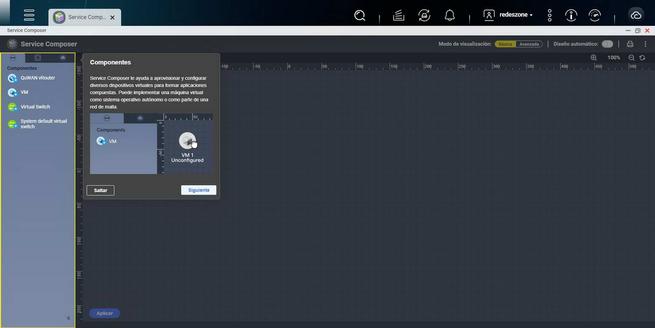
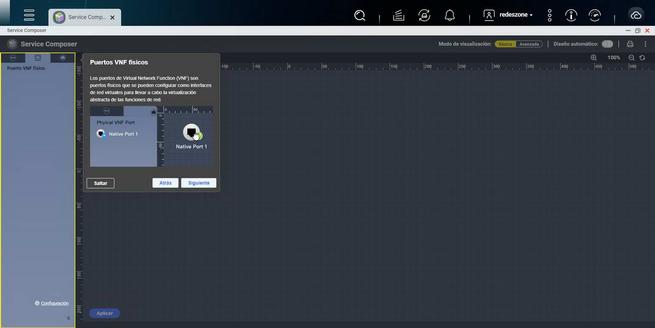
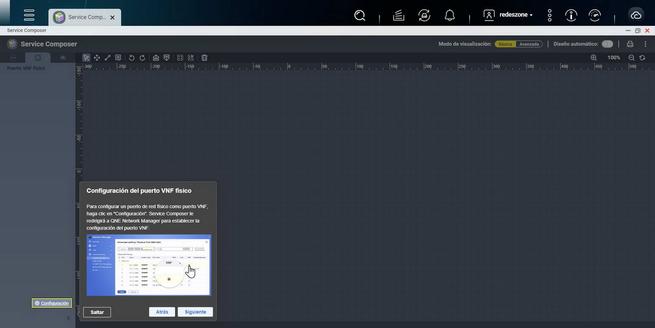
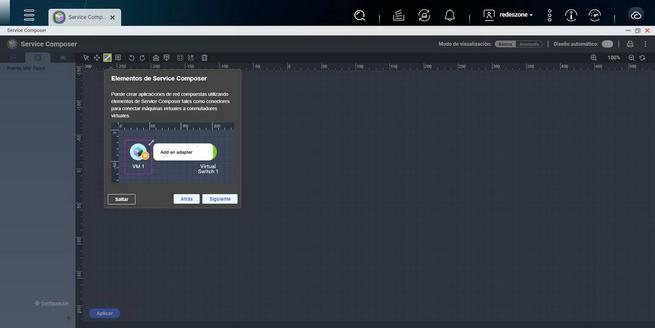
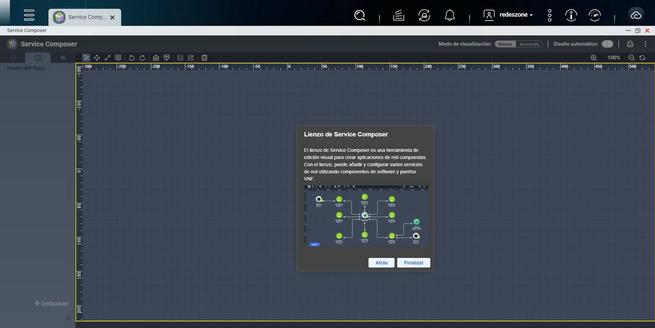
En el laboratorio de pruebas ya os enseñamos cómo se utiliza esta aplicación tan importante.
Virtualization y Container Station
Este equipo y el sistema operativo QNE dispone de Virtualization Station y también de Container Station, el funcionamiento en ambos casos es igual que siempre, nada ha cambiado en este aspecto. Vamos a tener a nuestra disposición todas las opciones de configuración habituales, como crear todas las VM que nosotros queramos, importar una VM, cargar las imágenes ISO que nosotros queramos para subirlo a la memoria interna del QNE etc.
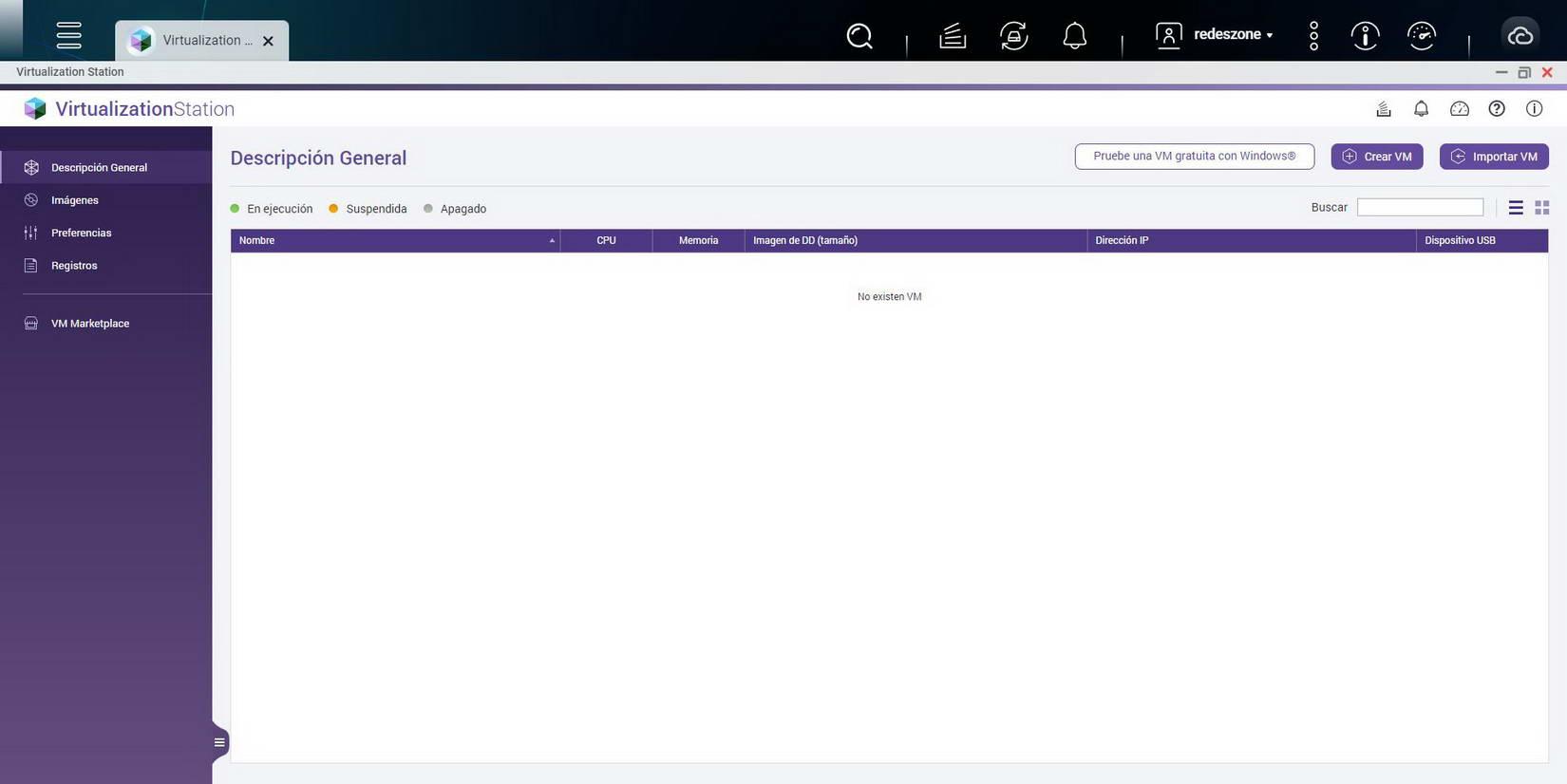
A través de Container Station podremos desplegar diferentes contenedores Docker, con el objetivo de que podamos ampliar aún más las funcionalidades de este equipo. Por ejemplo, un contenedor bastante interesante sería Uptime Kuma que nos permitirá monitorizar muy fácilmente diferentes servicios, puertos o simplemente hacer un ping a un determinado host.
myQNAPCloud
La aplicación de myQNAPcloud es bastante similar a la de los servidores NAS. En el primer menú podemos elegir cualquiera de los dos modos de configuración, modo independiente o modo de gestión en la nube. Simplemente tenemos que iniciar sesión en QNE con nuestra cuenta de QNAP ID para registrar el equipo en la nube.
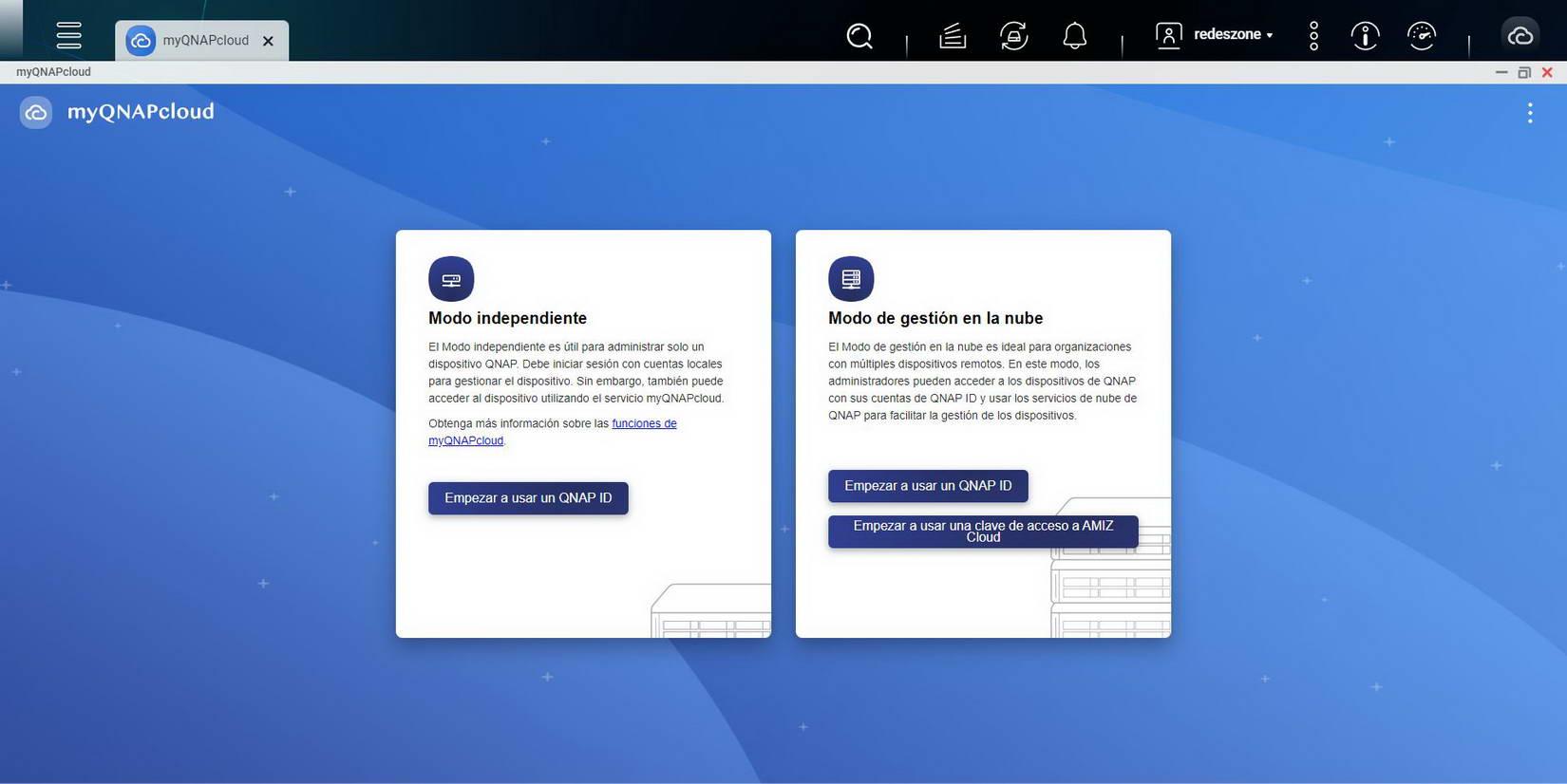
El asistente para dar de alta es muy sencillo, simplemente tenemos que iniciar sesión con nuestra cuenta de QNAP, elegir la organización y también la ubicación. Después, elegiremos un nombre del dispositivo y nos asignará un dominio dentro de myqnapcloud para acceder remotamente al equipo. Finalmente, nos indicará que los servicios habilitados por defecto es AMIZ Cloud Agent para monitorizar el equipo desde la nube, y enviar diferentes acciones, y también myQNAPcloud Link para acceder remotamente a través de la nube del fabricante.
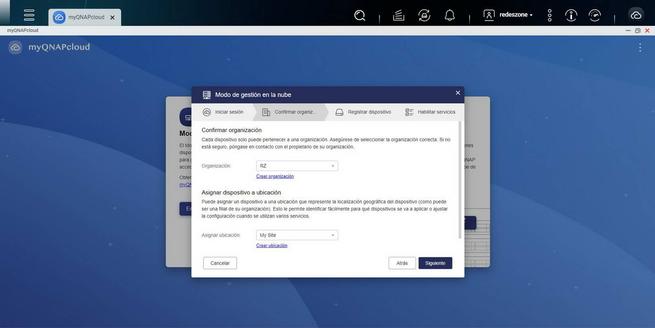
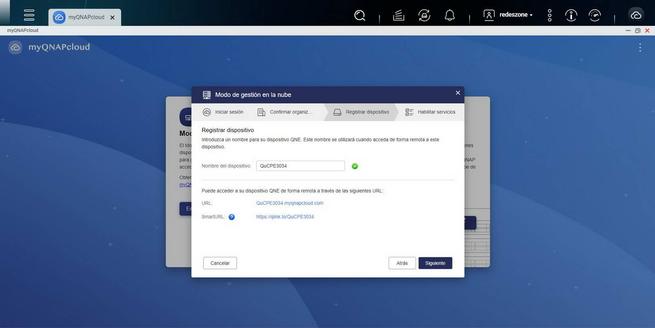
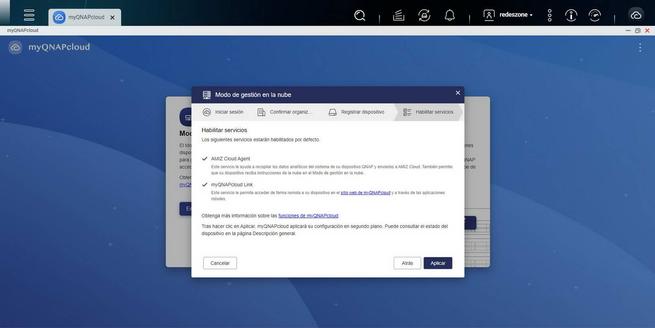
Los menús de myQNAPcloud consiste en mostrar el estado general de todos los servicios, tanto del AMIZ Cloud agent, myQNAP Cloud link, el DDNS y también el estado del certificado SSL. Si nos metemos en cada menú, podemos ver más en detalle el estado de cada servicio, y la posibilidad de reconectar por si tenemos algún tipo de problema. Respecto al certificado SSL, tenemos la posibilidad de usar uno de myQNAPcloud que es de pago, o bien usar uno completamente gratis de Let’s Encrypt.
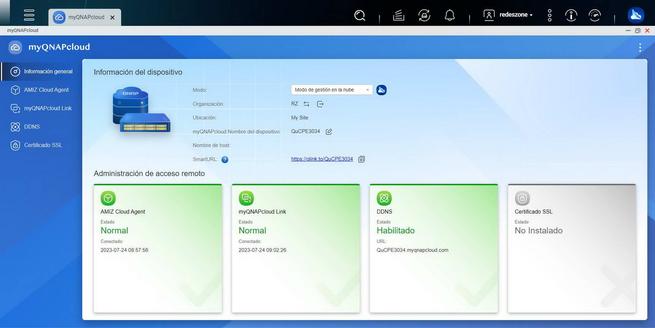

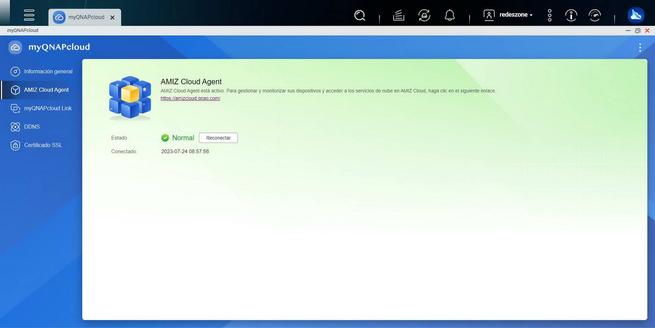
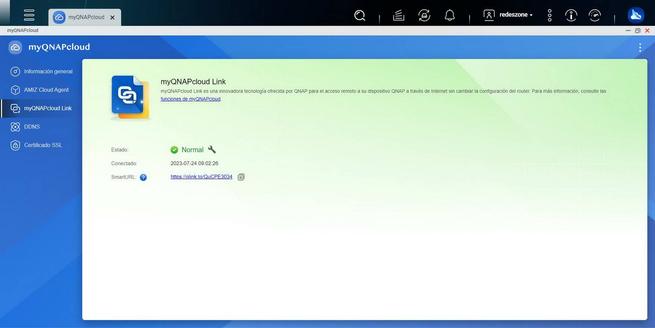
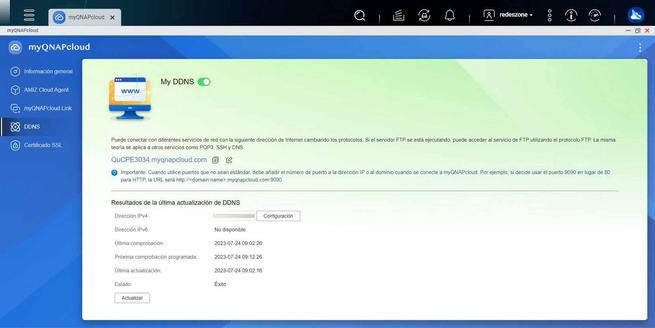
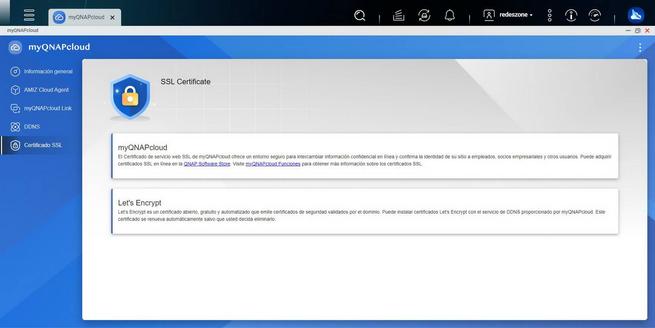
En la plataforma de AMIZ Cloud podremos ver los NAS y también QuCPE que tengamos registrados. En esta plataforma online vía web podemos ver el estado general el equipo, el uso de CPU y RAM, así como la carga de los puertos de red. También podemos ver las máquinas virtuales que estamos usando actualmente, así como qué contenedores Docker tenemos disponibles.
Si entramos en la sección de QuCPE y elegimos este equipo, podremos ver más en detalle el estado general del equipo, tanto a nivel de hardware como a nivel de software. Lo que más nos ha llamado la atención es que podemos ver el estado de todos y cada uno de los puertos Ethernet en tiempo real, para que nos muestre la ocupación en tiempo real, ancho de banda utilizado etc. En el caso de las VM y contenedores Docker, también tenemos mucha información de forma muy completa.
En el menú de «Performance» podemos ver el uso de CPU, carga de CPU, uso de memoria, e incluso el ancho de banda de la red local. Además, también podemos monitorizar la temperatura del equipo, así como la velocidad del ventilador.

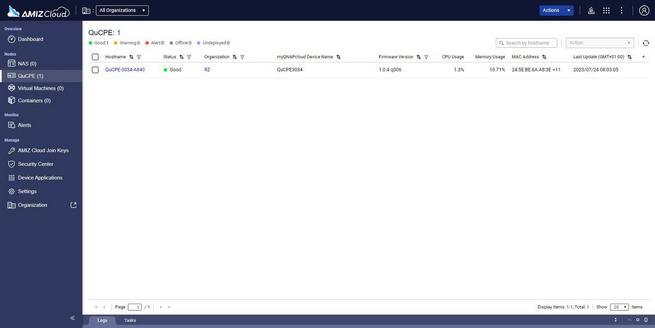
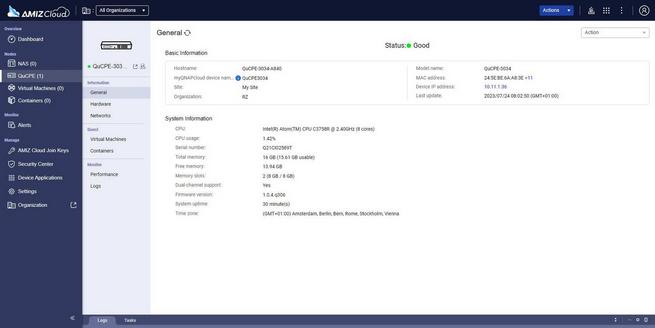
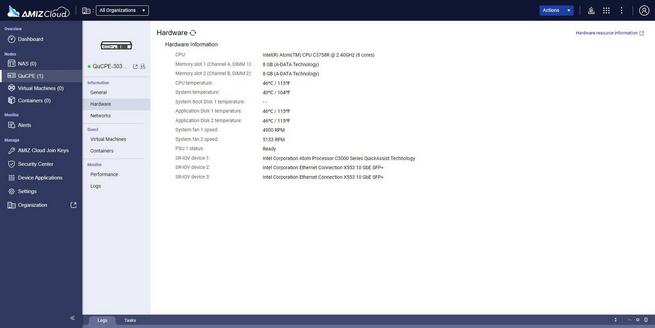
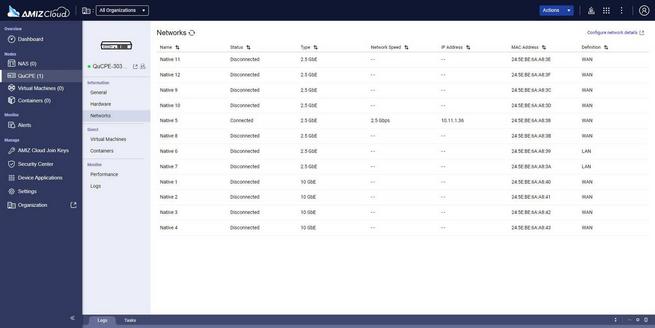
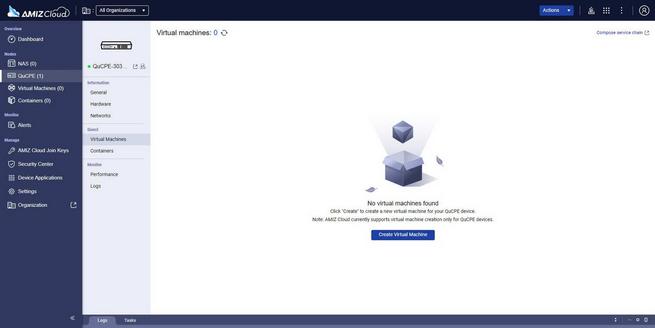
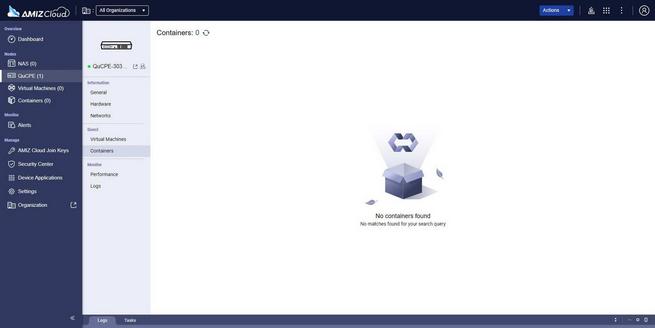
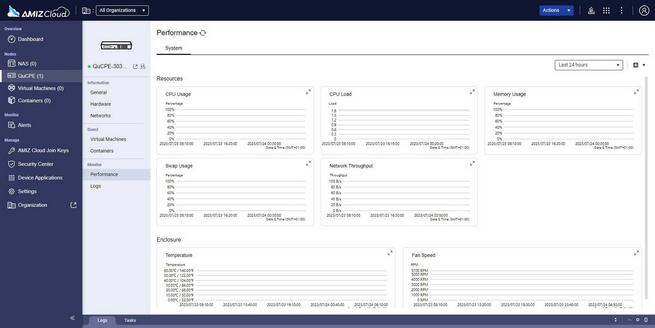
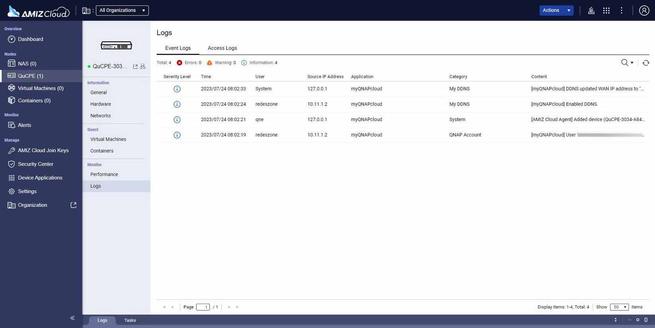
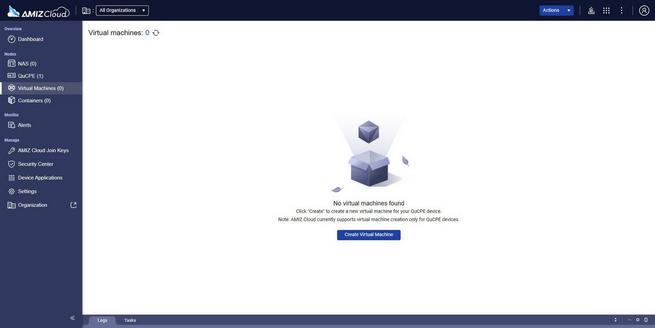
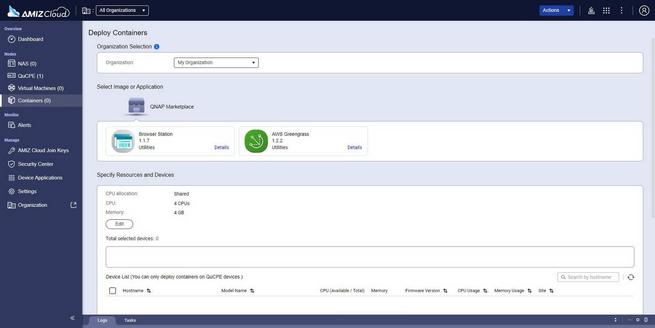
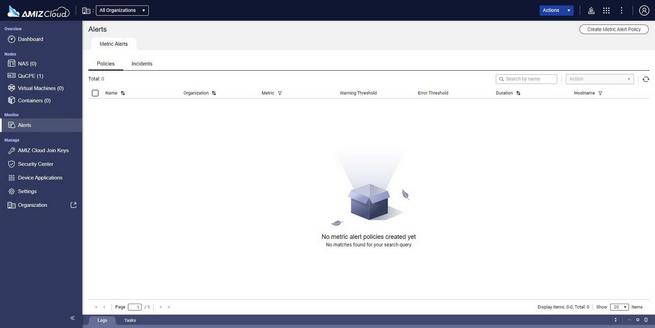
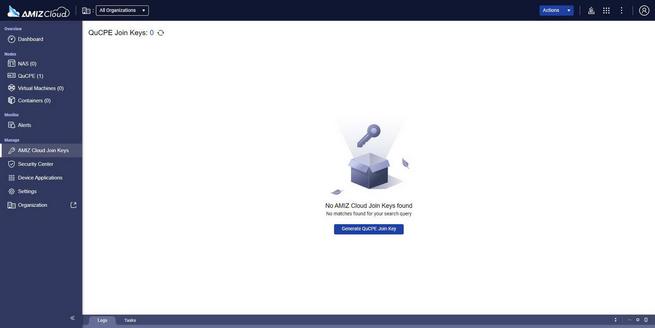
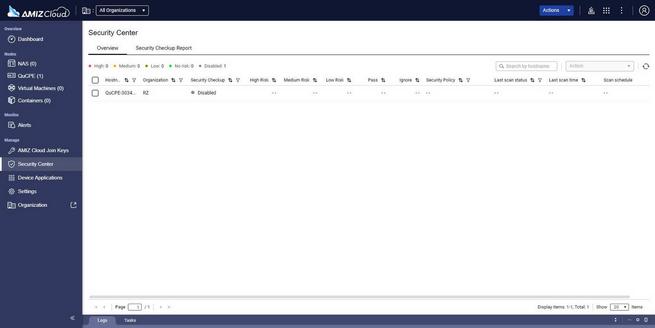
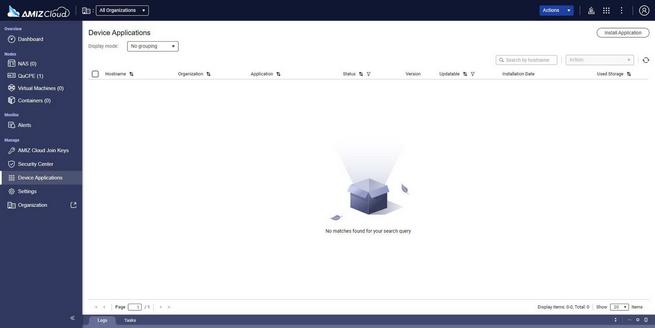
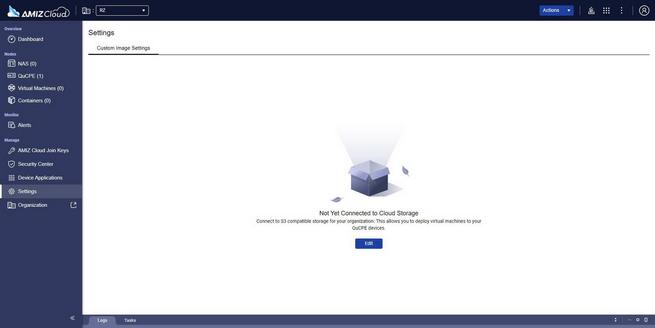
Como podéis ver, AMIZ Cloud es una plataforma de monitorización realmente fácil de usar, con el objetivo de tener todo bajo control.
Application Store
En la aplicación de «Application Store» o tienda de aplicaciones, podremos ver que casi todas se encuentran instaladas de forma predeterminada, si hacemos scroll podemos ver otras aplicaciones que también podemos instalar de manera muy fácil y rápida. Algunas aplicaciones dependen de Container Station, como Browser Station, además, también tenemos la posibilidad de instalar las VM directamente desde aquí, como Zabbix, QuTScloud e incluso pfSense, no obstante, las versiones son bastante antiguas por lo que nuestra recomendación es que hagas una instalación desde cero con Virtualization Station y las imágenes ISO correspondientes.
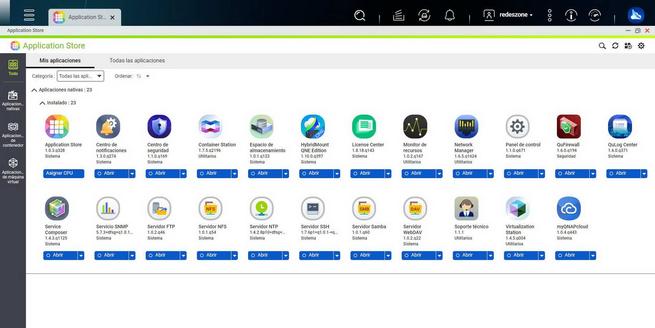
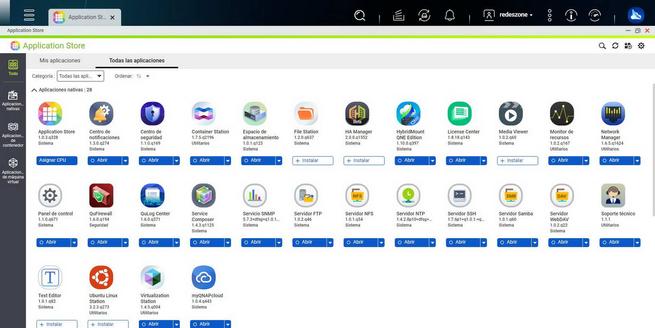
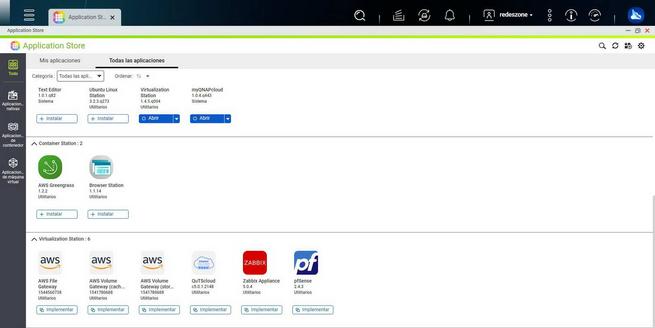
Como podéis ver, todas las aplicaciones disponibles están orientadas a la virtualización de redes, no así a su uso como si fuera un servidor NAS, ya que no está diseñado para eso.
QuFirewall
La aplicación de QuFirewall tiene las mismas opciones de configuración de siempre, al habilitarlo podremos configurar y aplicar los tres perfiles que viene de forma predeterminada, aunque posteriormente nosotros podemos añadir reglas nuevas o quitar reglas ya existentes. La verdad es que este cortafuegos es muy configurable, igual que el de los NAS del fabricante.
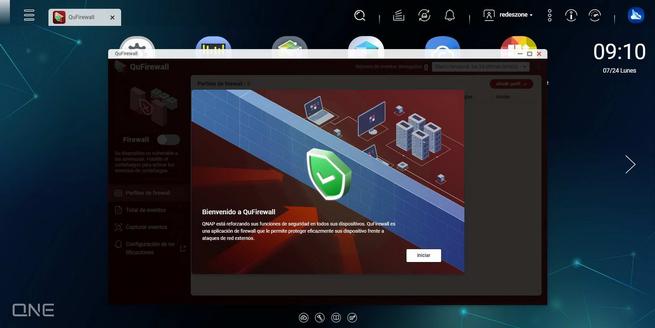
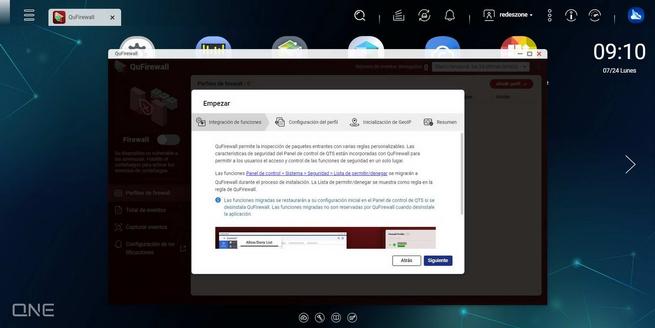
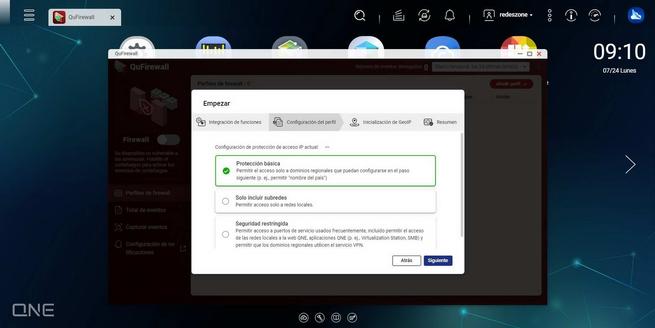
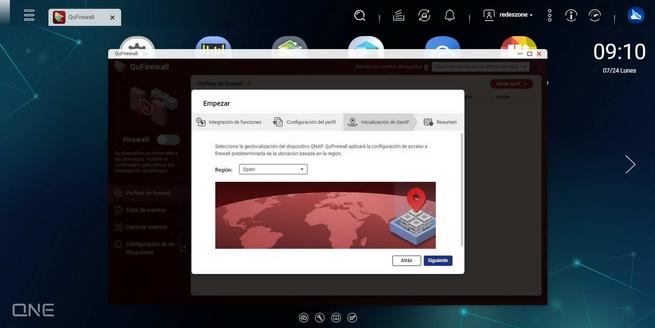
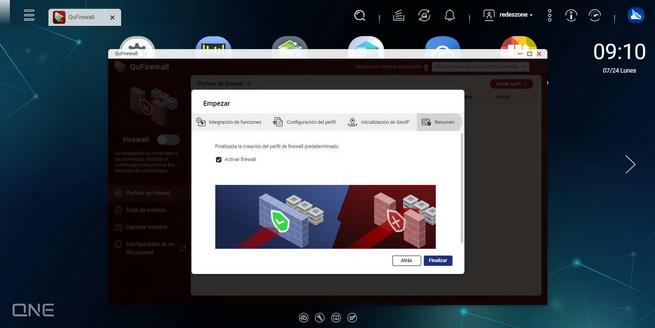
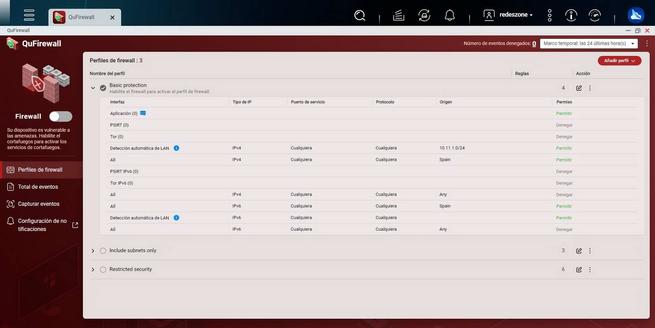
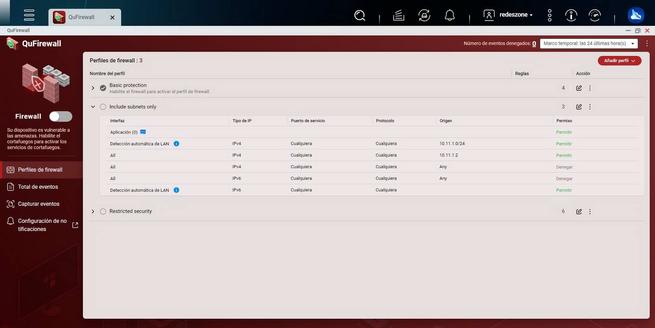
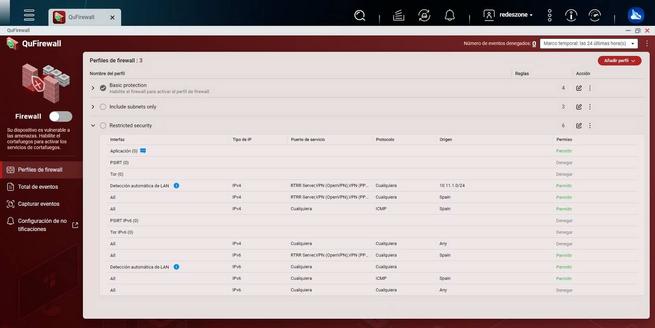
Hay que tener en cuenta la configuración que realicemos a través de Service Composer, porque si no lo configuramos correctamente, no funcionará este firewall ya que los puertos se pueden configurar directamente hacia las máquinas virtuales.
Security, Notification, QuLOG Center y HelpDesk
Las aplicaciones de «Security Center, «Notification Center», «QuLOG Center» y también «Helpdesk» son las mismas de siempre, en este aspecto nada ha cambiado respecto a lo que ya teníamos hasta el momento en los servidores NAS. Gracias a todas estas aplicaciones, podemos tener un mayor control del equipo y también ver todos los registros en detalle por si hay algún tipo de problema.
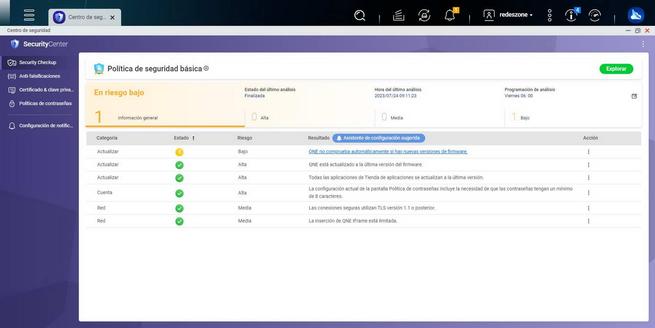
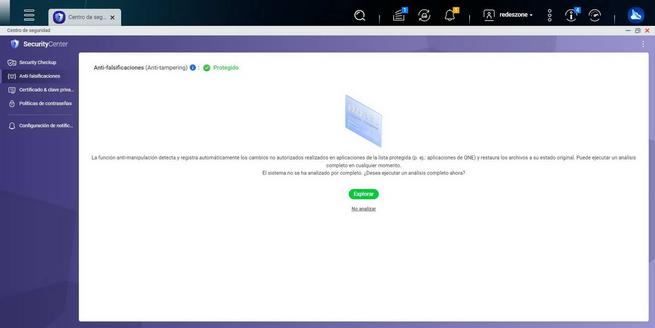
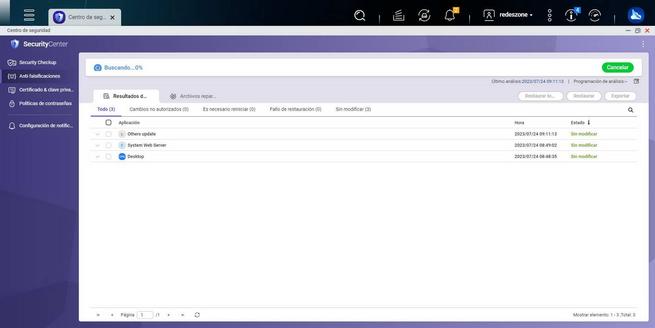
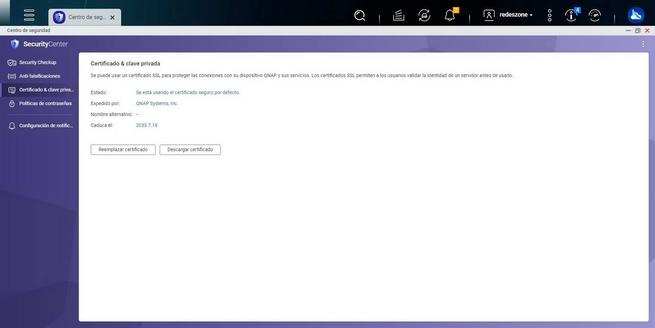
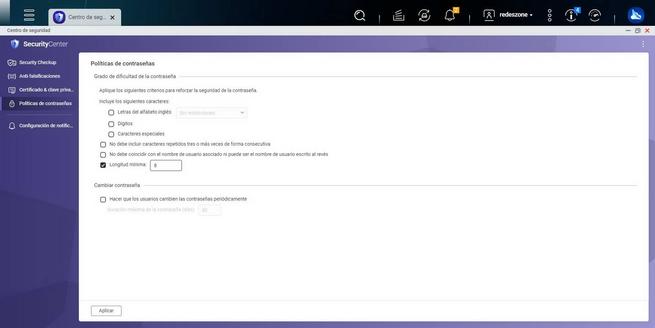
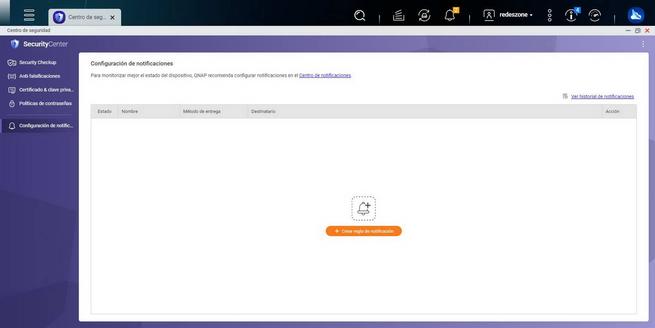
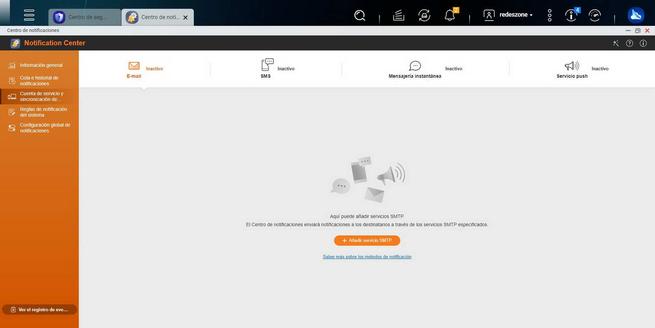
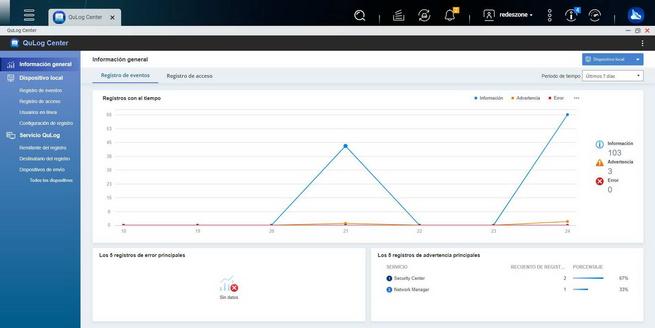
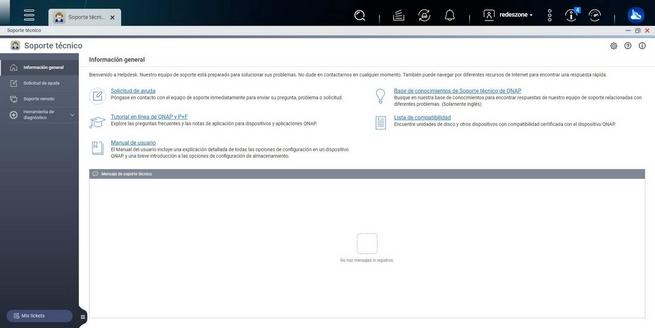
En el caso de que tengas algún problema o detectes algún bug, podrás comunicarlo a través de la aplicación Helpdesk.
Monitor de recursos
El monitor de recursos es más útil que nunca en este equipo, ya que podremos monitorizar en detalle el uso de CPU por parte de las diferentes máquinas virtuales, y lo mismo la memoria RAM, el tráfico de red etc. De esta forma, podemos monitorizar localmente todo lo que nosotros queramos.
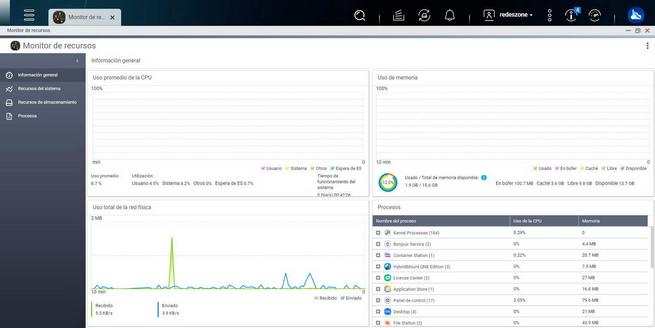
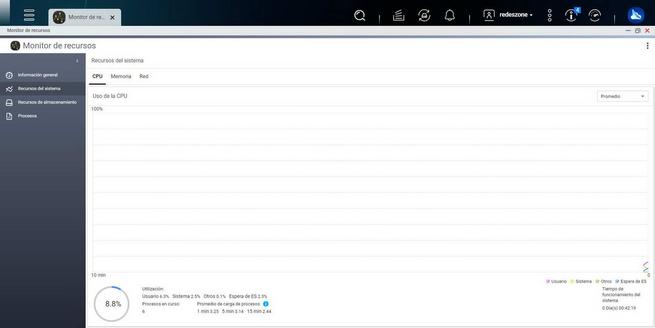
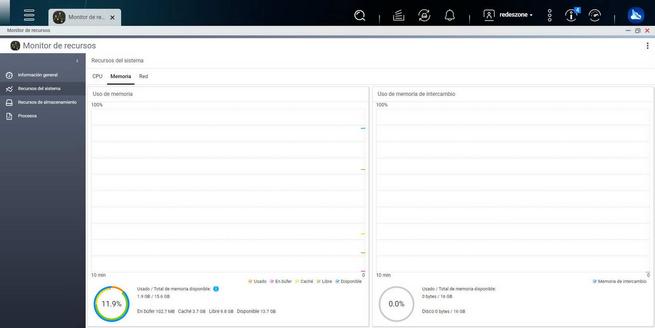
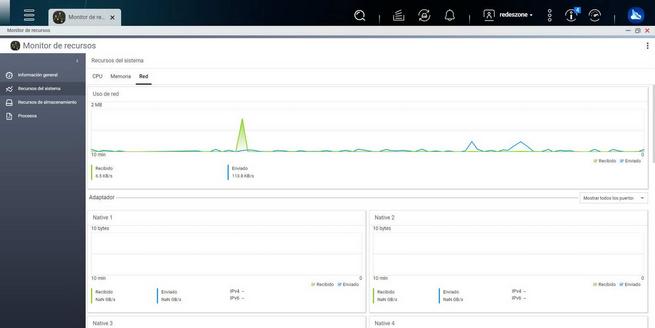
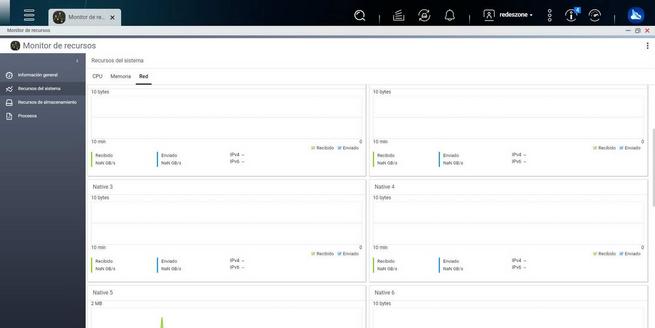
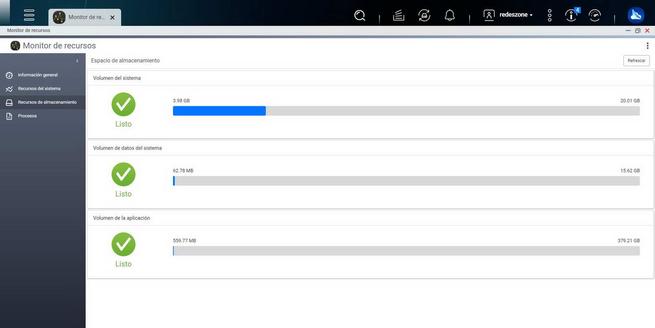
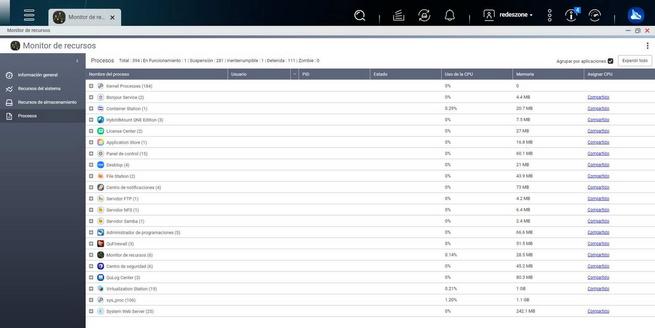
Todas las opciones en esta aplicación son las mismas de siempre, nada ha cambiado en este caso.
HybridMount QNE Edition
En el caso del sistema operativo QNE, también tenemos HybridMount para montar dispositivos remotos o servicios en la nube, esto es perfecto para realizar copias de seguridad locales o remotas de manera muy fácil, sin necesidad de conectar un disco duro externo por USB. De esta forma, se pueden automatizar las copias de seguridad de las máquinas virtuales de manera sencilla.
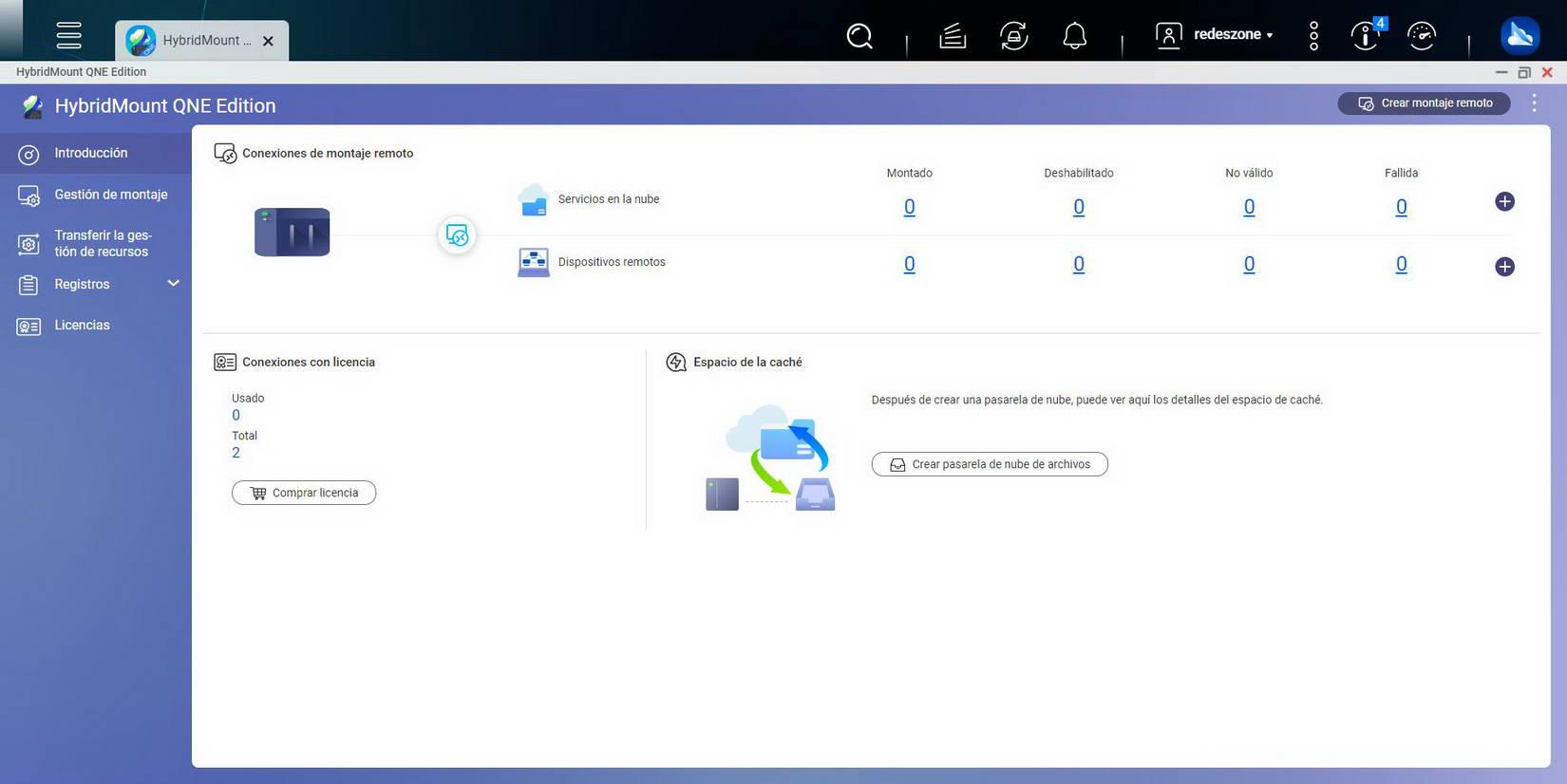
Hasta aquí hemos llegado con nuestro análisis del firmware QNE del QuCPE-3034, y también hemos finalizado nuestro completo análisis de este equipo tan interesante para virtualizar redes. Ahora vamos a ver las conclusiones finales, con sus puntos fuertes y también sus puntos débiles.
Conclusiones finales
Este equipo para virtualizar redes QNAP QuCPE-3034 nos ha sorprendido gratamente, no solamente por el rendimiento que es capaz de ofrecernos usando pfSense virtualizado, sino también por la grandísima cantidad de opciones de configuración que tenemos disponibles en el sistema operativo QNE del fabricante. Y es que vamos a poder configurar cada puerto de manera individual, y asignarlo a la WAN, LAN o a VNF para posteriormente usarlo con «Service Composer» y asignarlo a una máquina virtual que tengamos.
Este equipo tiene un hardware de gama alta, por lo que el rendimiento está garantizado, además, tenemos la posibilidad de ampliar la memoria RAM hasta los 128GB de capacidad, con el fin de ejecutar una gran cantidad de máquinas virtuales y contenedores Docker, para que este equipo sea el centro de toda tu red virtualizada. En cuanto a los puertos Ethernet disponibles, gracias a los cuatro puertos SFP+ podremos conectar este equipo vía cable DAC o fibra a un switch gestionable, y repartir la conexión de la red local. También disponemos de un total de 8 puertos 2.5G, perfecto para usar cobre en lugar de fibra en las conexiones. En nuestras pruebas hemos comprobado que estos puertos se comportan de manera excelente, ya que hemos obtenido una gran velocidad.
Lo único que echamos de menos es que no han incorporado ningún puerto 10GBASE-T Multigigabit, para poder conectar por cable de red Ethernet un switch gestionable o bien un servidor NAS directamente. Hubiera sido deseable que incorporasen un par de este tipo de puertos, aunque sacrificaran dos puertos SFP+ por el camino, de esta forma, tendríamos una mayor versatilidad.
El sistema operativo QNE es, sin lugar a dudas, lo más destacable de este modelo. Lo primero que debemos decir, es que este sistema operativo está diseñado exclusivamente para la virtualización de redes, usando la experiencia adquirida tanto en los NAS con la popular aplicación «Conmutador virtual y red» así como en sus switches gestionables orientado a empresas. Hemos visto que este QNE dispone de todas las aplicaciones necesarias para configurar en detalle los puertos, para asignar los puertos marcados como VNF a las máquinas virtuales que nosotros queramos, y que, además, podemos desplegar contenedores Docker de manera muy sencilla. También nos gustaría destacar la incorporación de la tecnología QuWAN del fabricante, así como la integración de AMIZ Cloud para monitorizar desde la nube todo el equipo, las máquinas virtuales y los contenedores con Docker.
Respecto al precio de este equipo, estamos hablando de 1.700€ aproximadamente, un precio muy elevado, pero debemos valorar todas las funcionalidades que tenemos a nuestra disposición, como la virtualización de múltiples sistemas operativos para firewall y router, así como las opciones de monitorización desde la nube.
Puntos fuertes
- Características hardware del equipo, procesador, RAM máxima soportada, así como puertos Ethernet disponibles.
- Rendimiento conseguido en las pruebas LAN-LAN es excelente, consiguiendo el máximo de las interfaces físicas.
- Rendimiento conseguido en las pruebas LAN-WAN es sobresaliente, hemos conseguido unos 2Gbps de velocidad aproximadamente.
- Rendimiento en los puertos USB 3.0 sobresaliente.
- Asistente de configuración de QNE muy fácil de hacer.
- Sistema operativo QNE con decenas de opciones y configuraciones posibles, tenemos una gran versatilidad.
- Posibilidad de configurar individualmente cada puerto físico como WAN, LAN o VNF.
- Integración con las tecnologías QuWAN para SD-WAN y unir diferentes sedes de empresas entre sí.
- Monitorización desde la nube a través de AMIZ Cloud de forma totalmente gratis.
- Instalación y puesta en marcha de un pfSense virtualizado es realmente fácil y muy rápido.
- Precio: notable, vale unos 1.700€, debemos tener en cuenta el hardware de gama alta del equipo.
Puntos débiles
- No tenemos puertos 10GBASE-T Multigigabit.
Este QNAP QuCPE-3034 es un equipo para virtualizar redes realmente interesante, ya que tenemos una gran versatilidad para adaptarse perfectamente a cualquier escenario. Si tenemos en cuenta las características técnicas, el rendimiento conseguido y el precio del equipo, la valoración final de RedesZone es la siguiente:

Esperamos que os haya gustado el análisis, si tenéis cualquier duda podéis ponernos un comentario.

